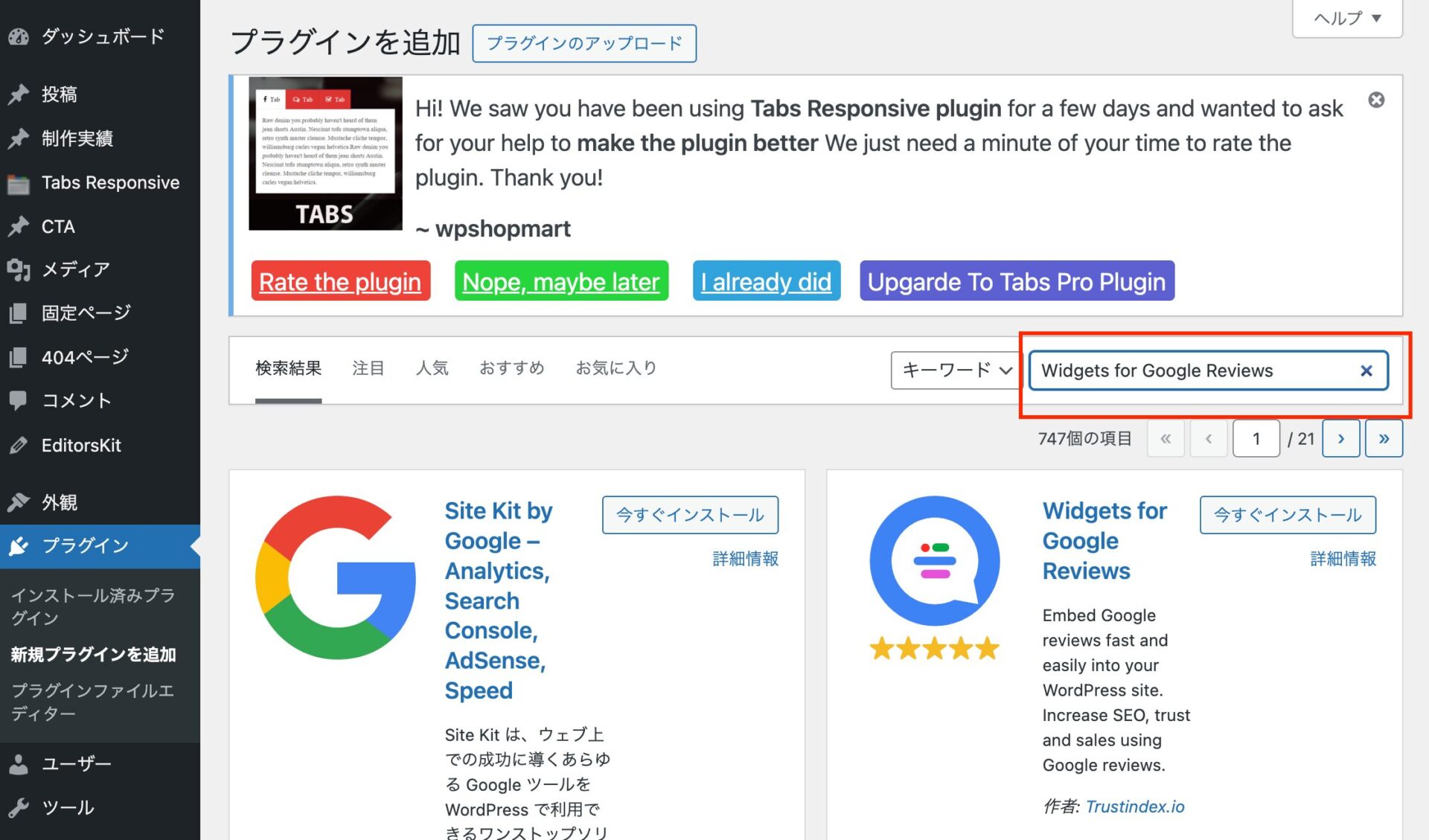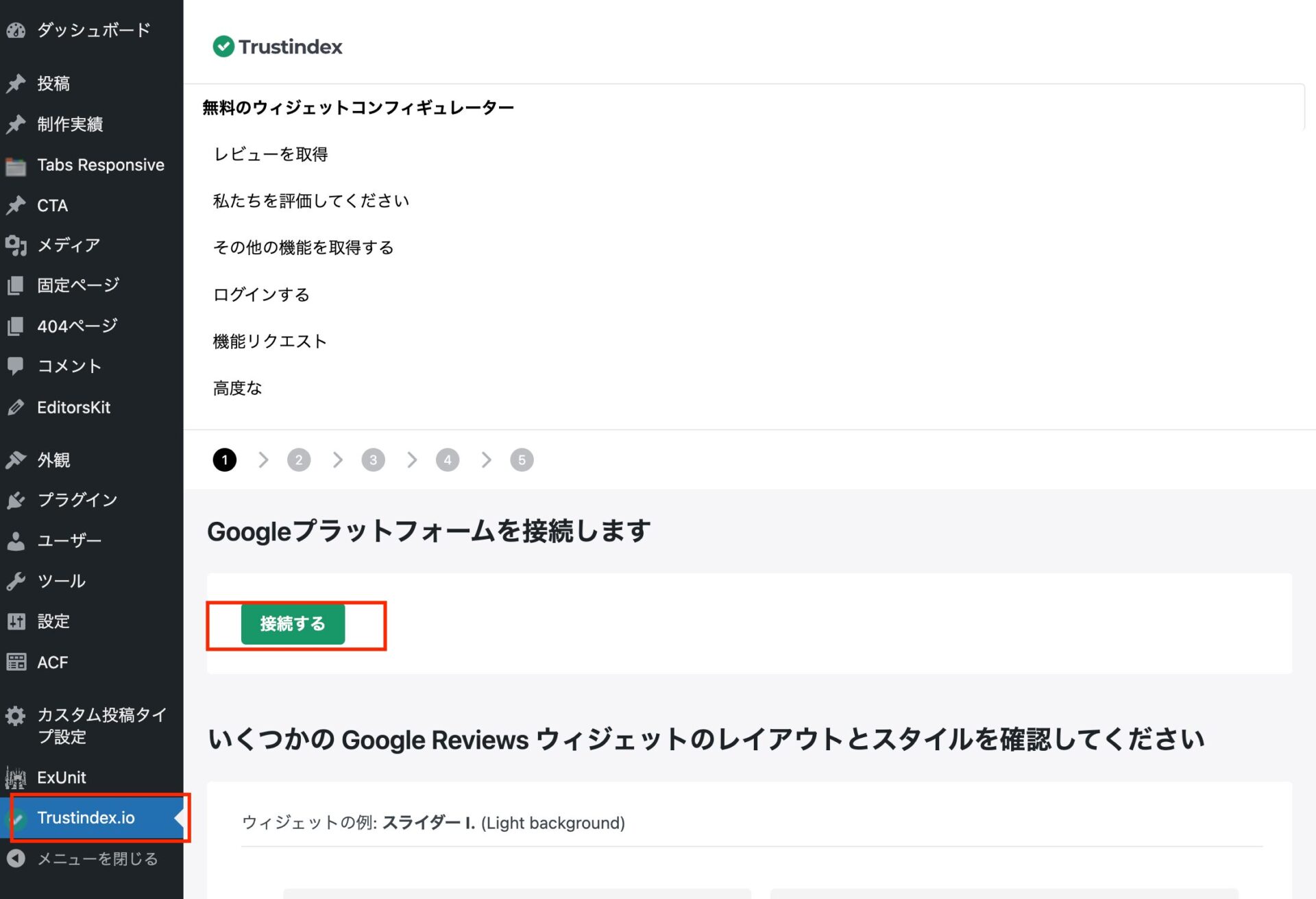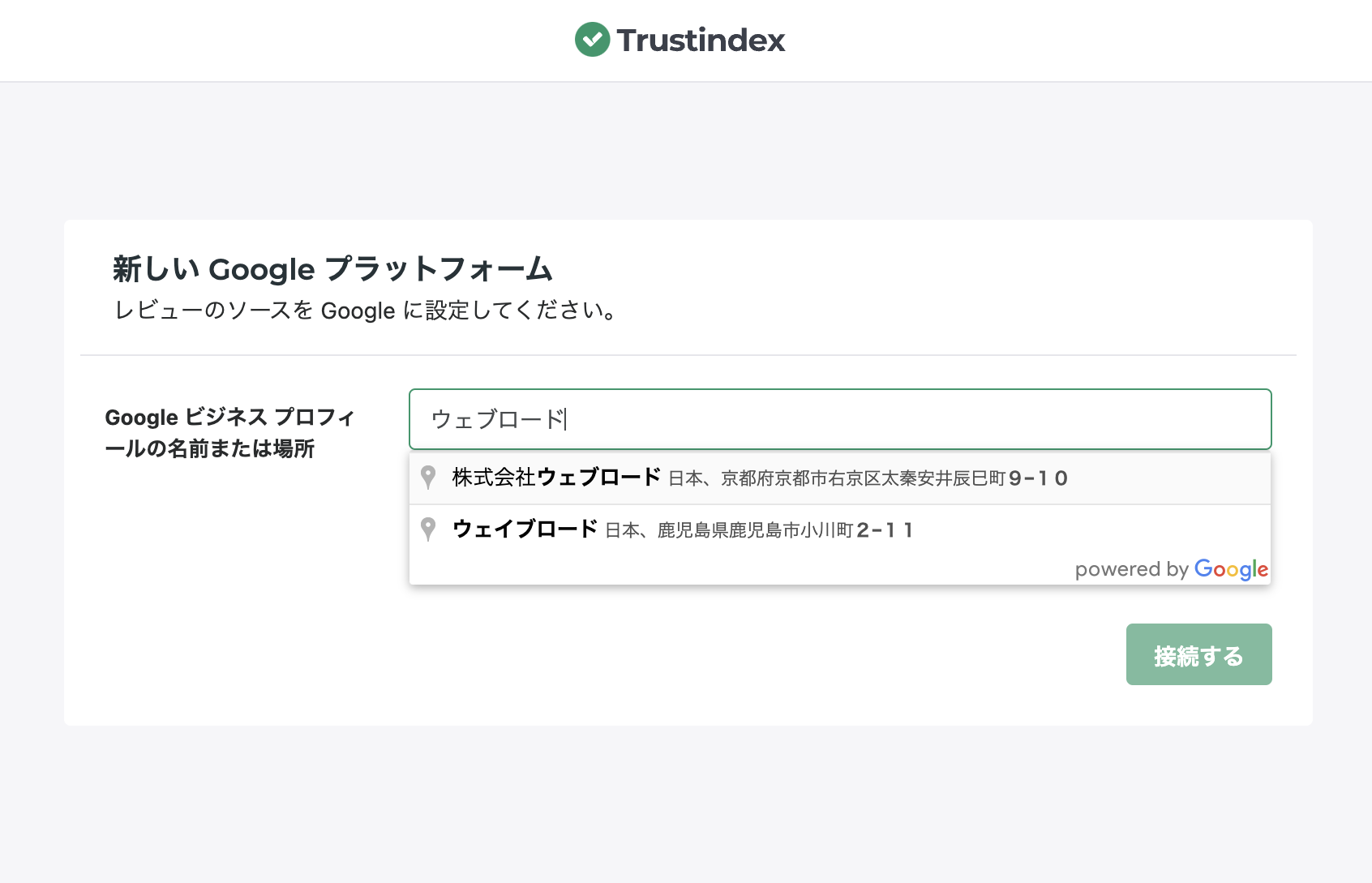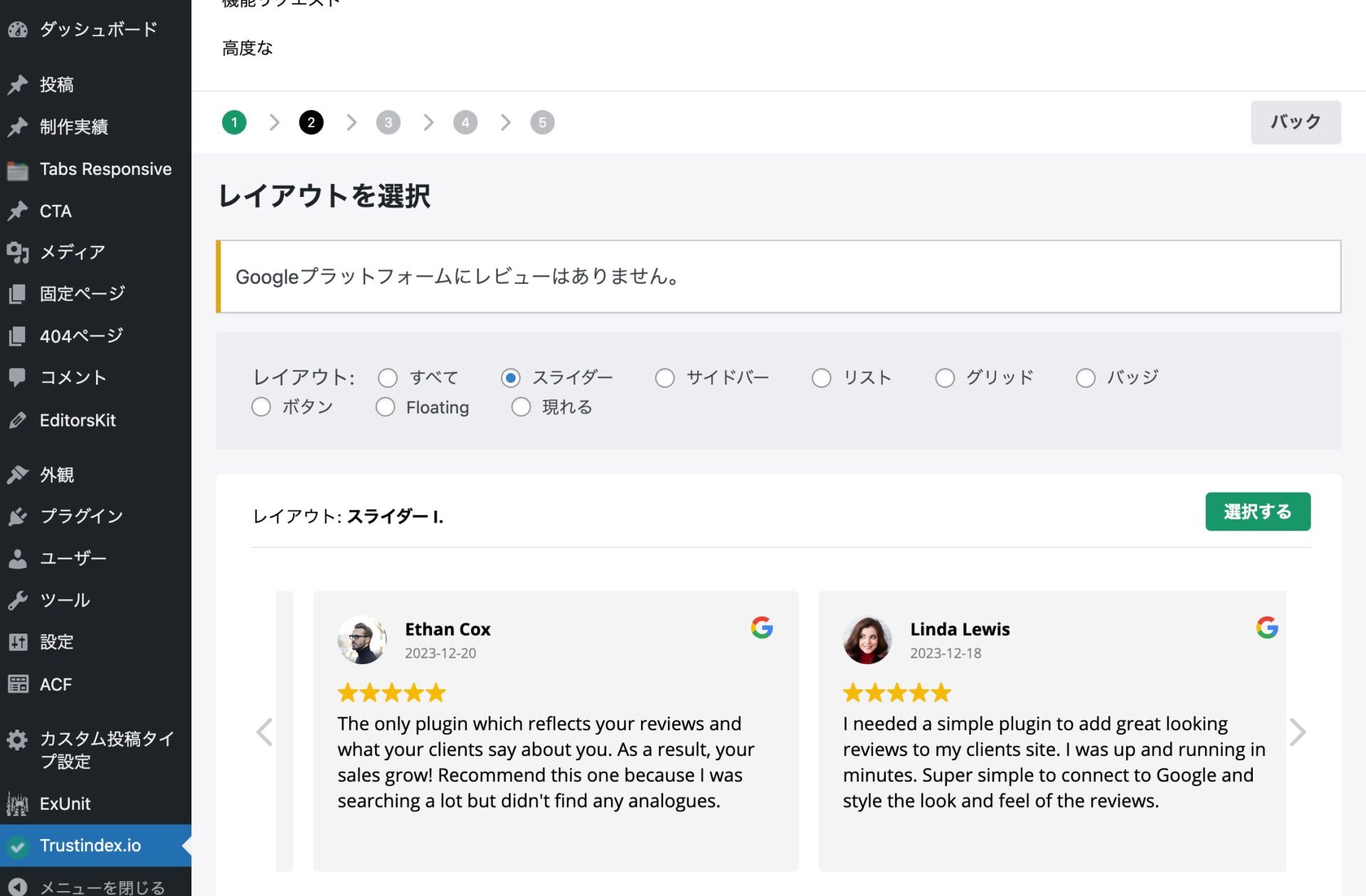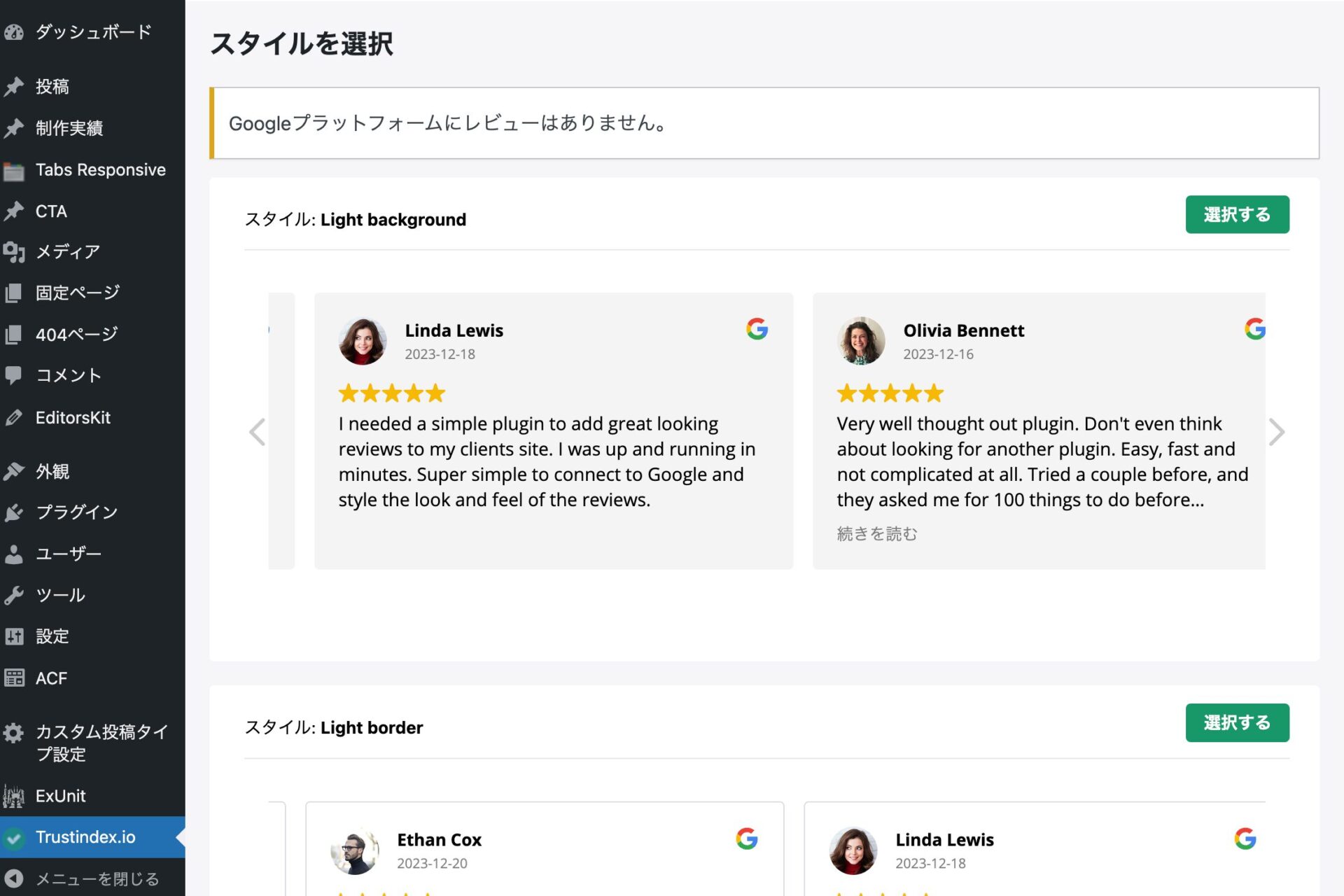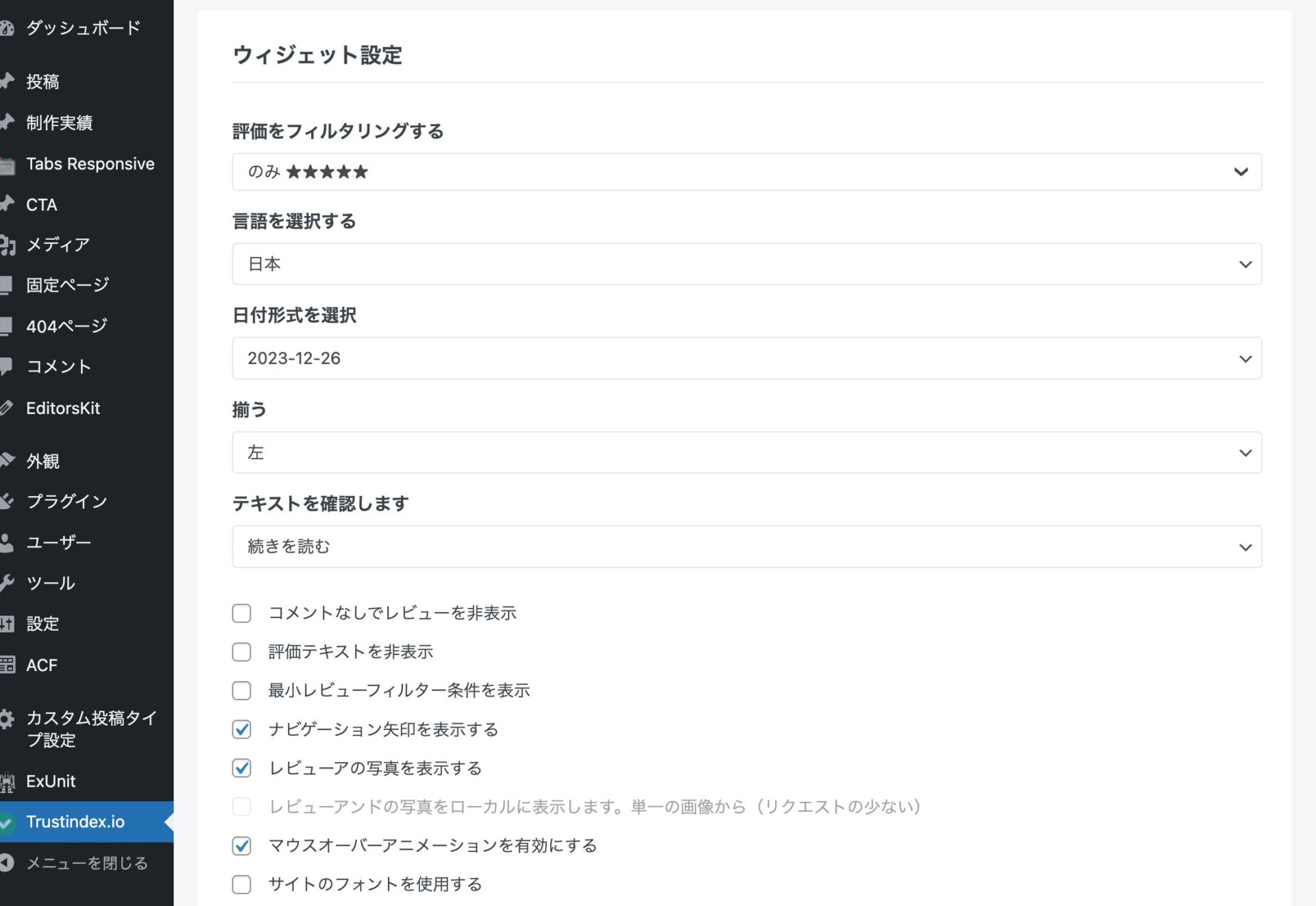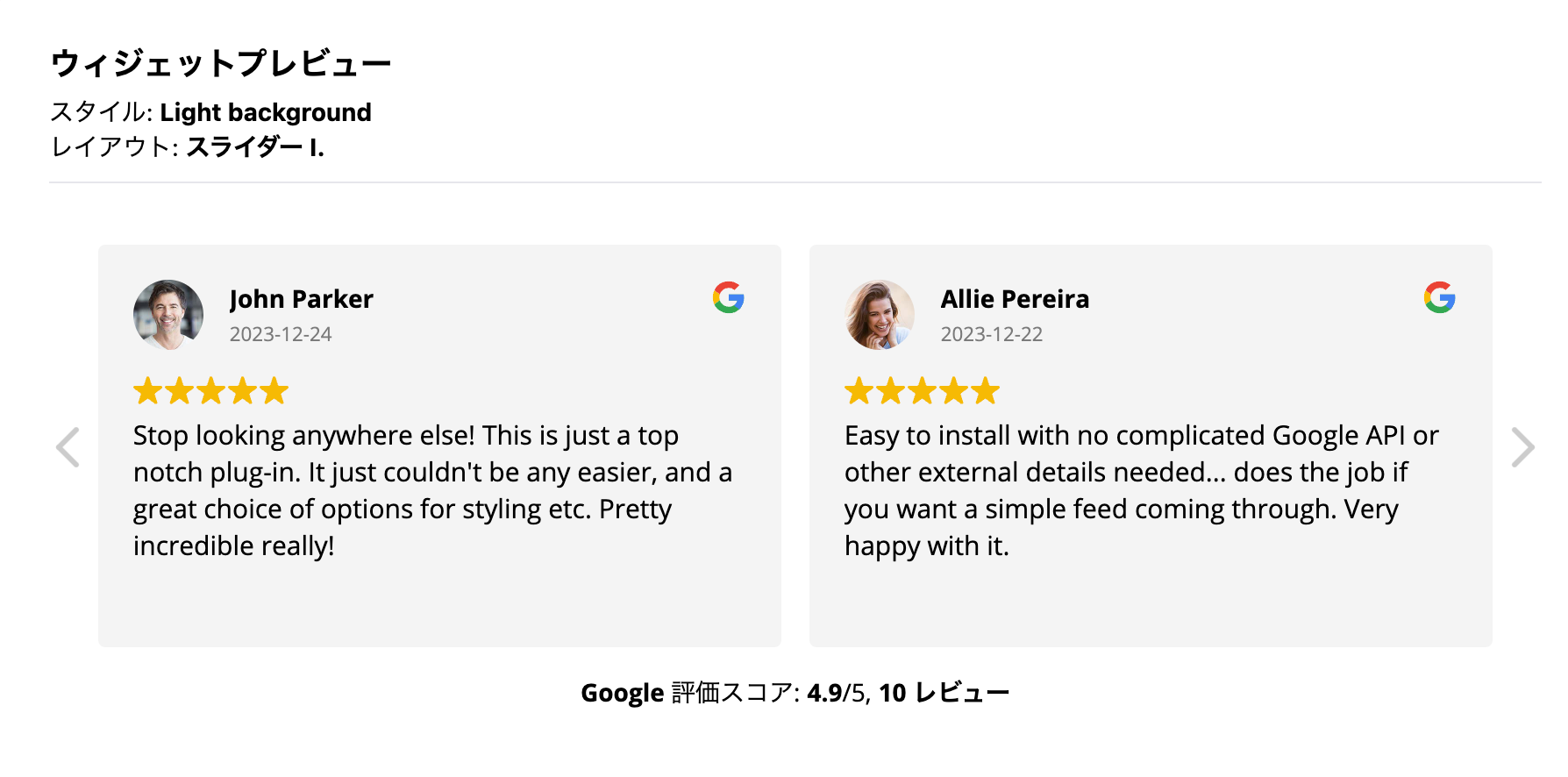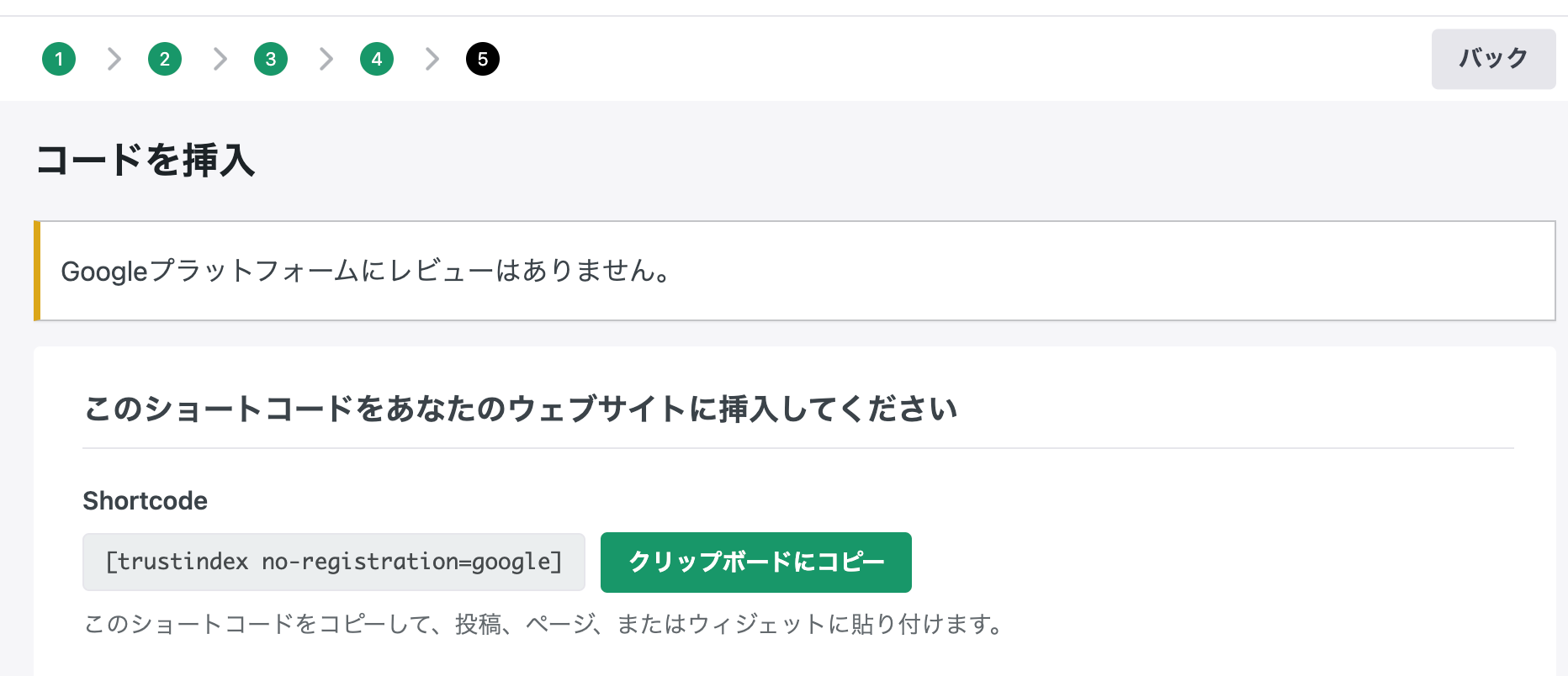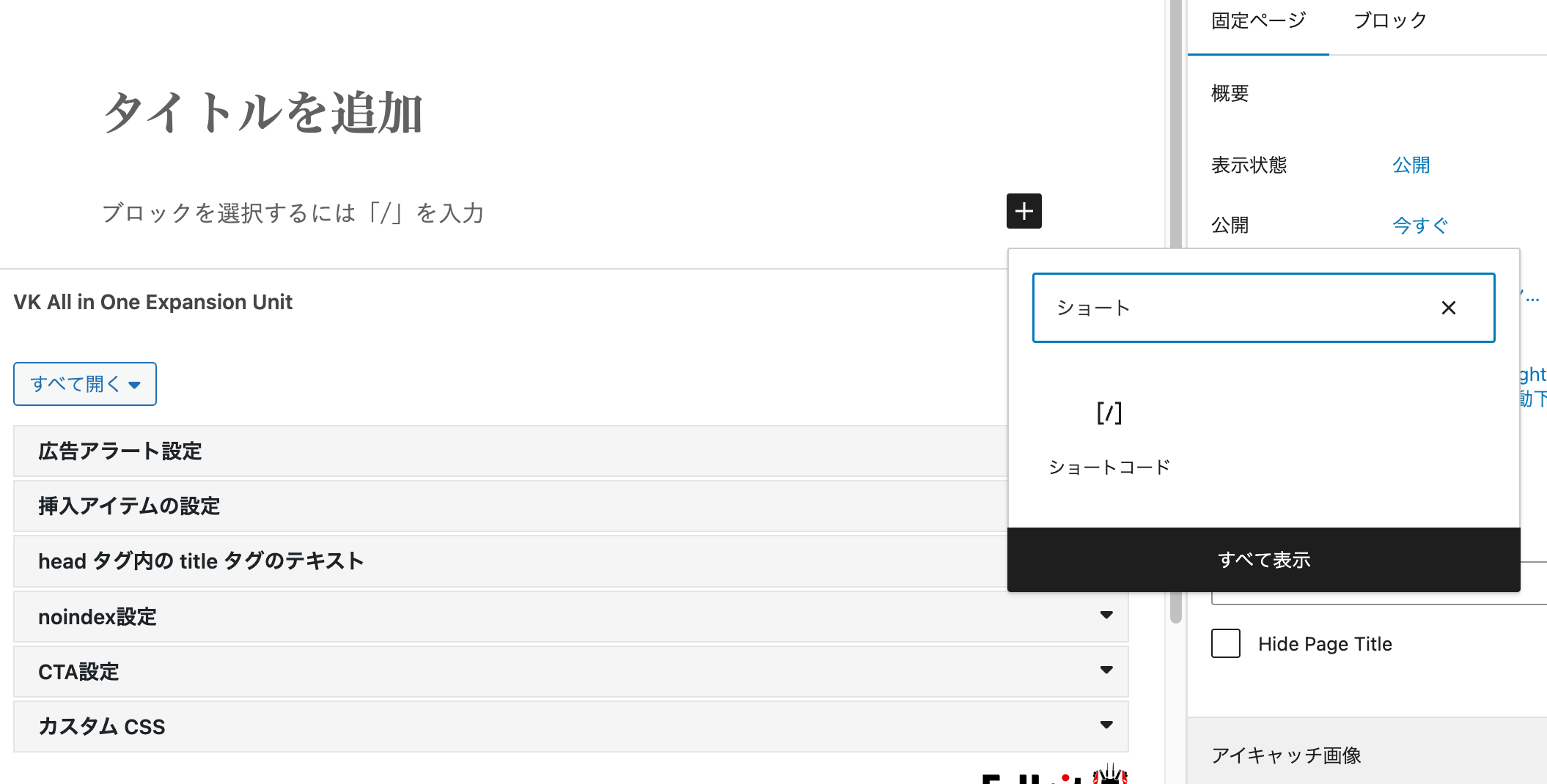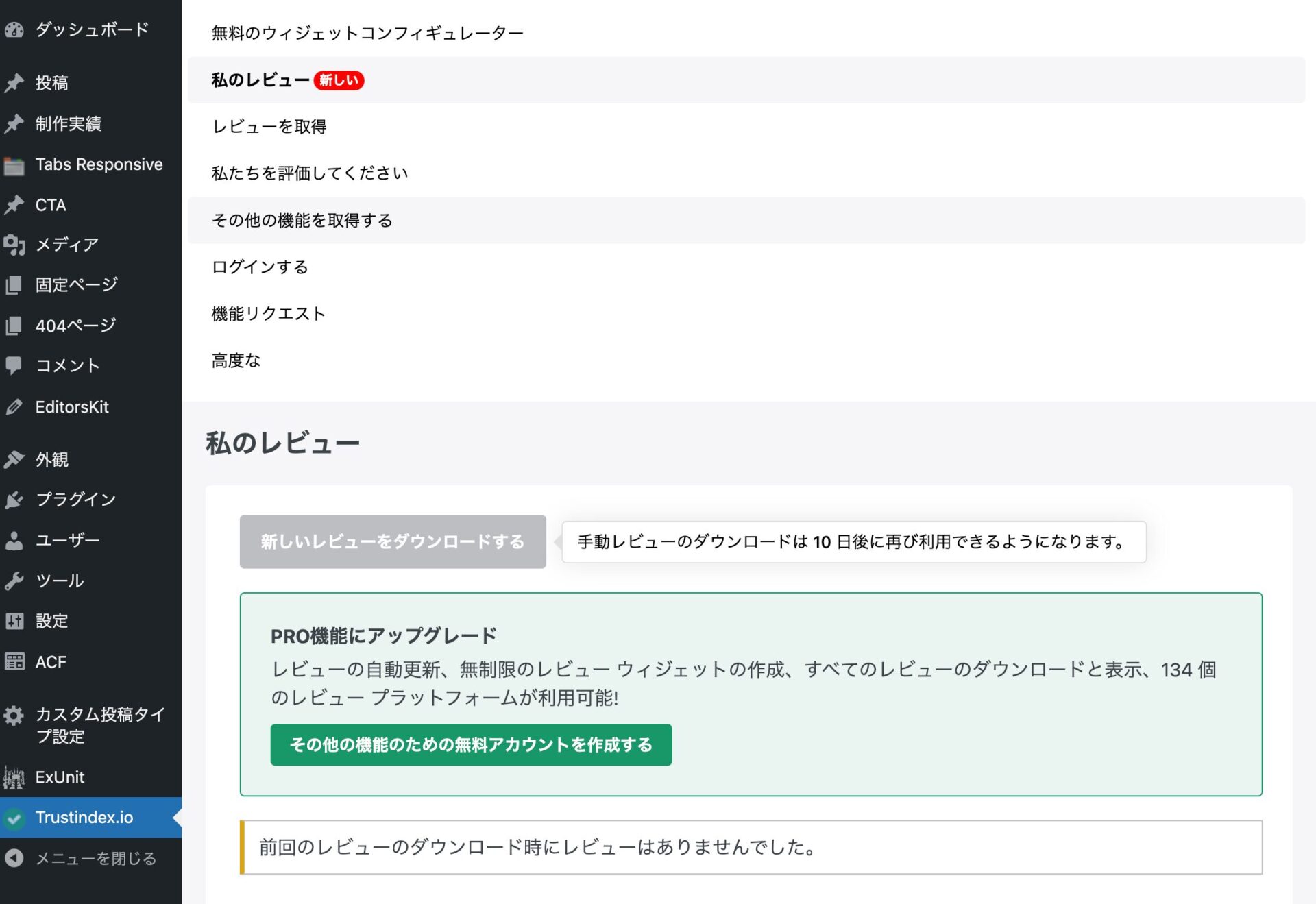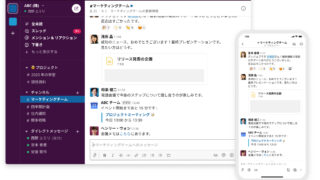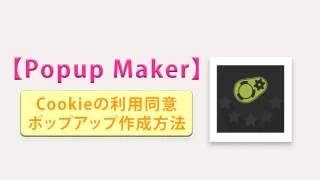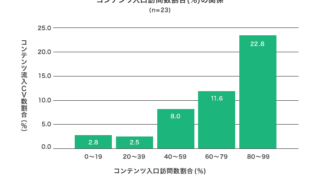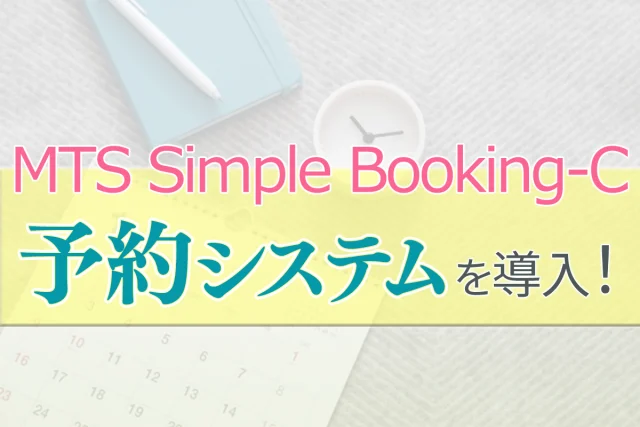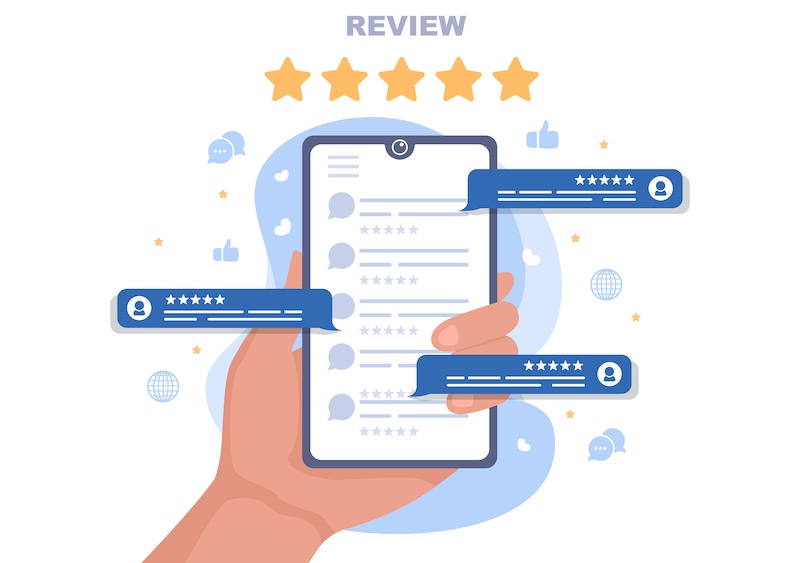
この記事では、無料のプラグイン「Widgets for Google Reviews by Trustindex.io」を使用して、Googleの口コミをWordPressに表示する方法を解説していきます。
設定も簡単でレイアウトやデザインも数種類から選択できますので、Googleの口コミがたくさんある方、これからGoogle口コミを活用していきたい方は、是非取り入れてみてください。
infotmation
事前にGoogleマイビジネスへの登録が必要です。https://www.google.com/intl/ja_jp/business/
Widgets for Google Reviews by Trustindex.io設定手順
プラグインをインストール
ダッシュボードから
- プラグイン
- 新規プラグインを追加
- 「Widgets for Google Reviews by Trustindex.io」
- プラグイン
- 新規プラグインを追加
- プラグインの検索で「Widgets for Google Reviews」を入力
- インストール
- 有効化
を行います。
プラットフォーム
レイアウトを選択
8種類の選択から、さらに細かいレイアウトの変更ができますので、以下に表示例を画像でご紹介いたします。
スライダー
「スライダー」の表示方法は7種類から選択できます。
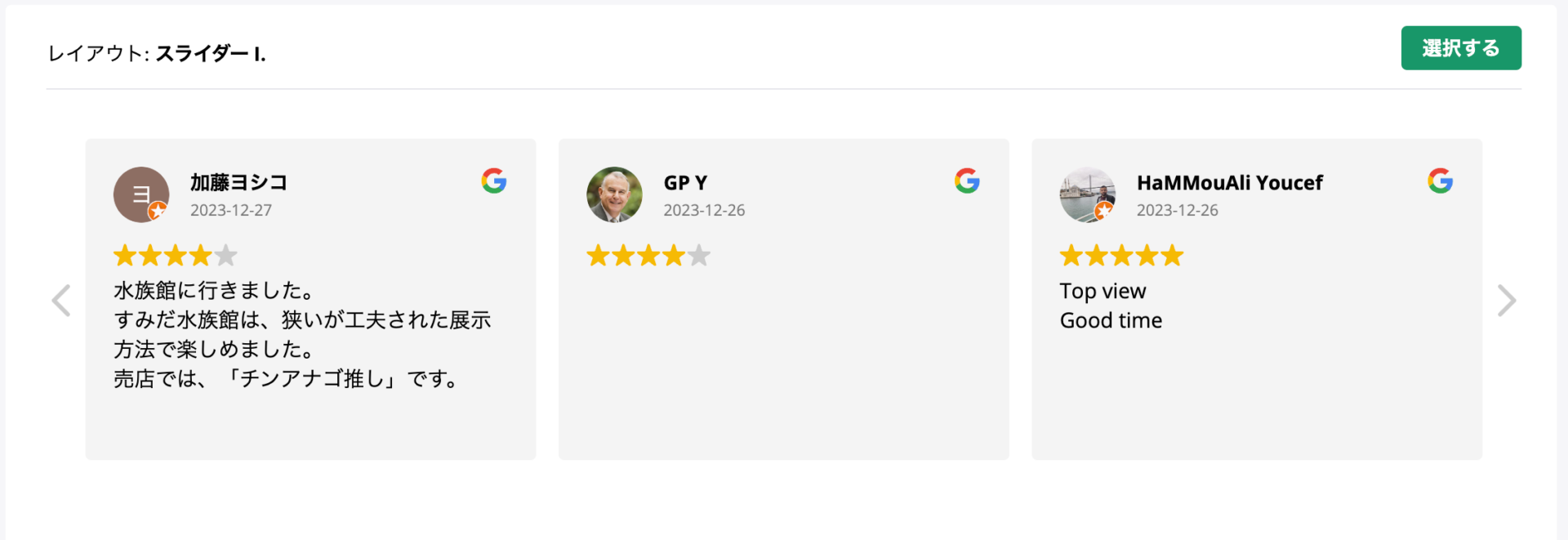
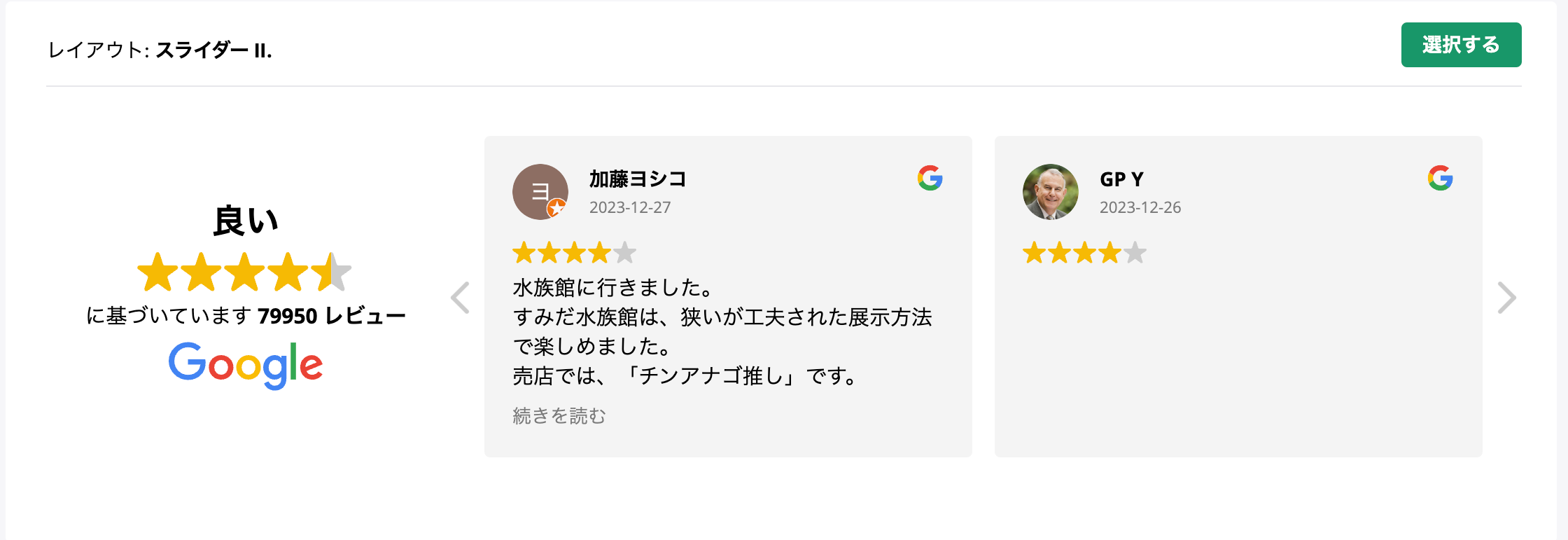
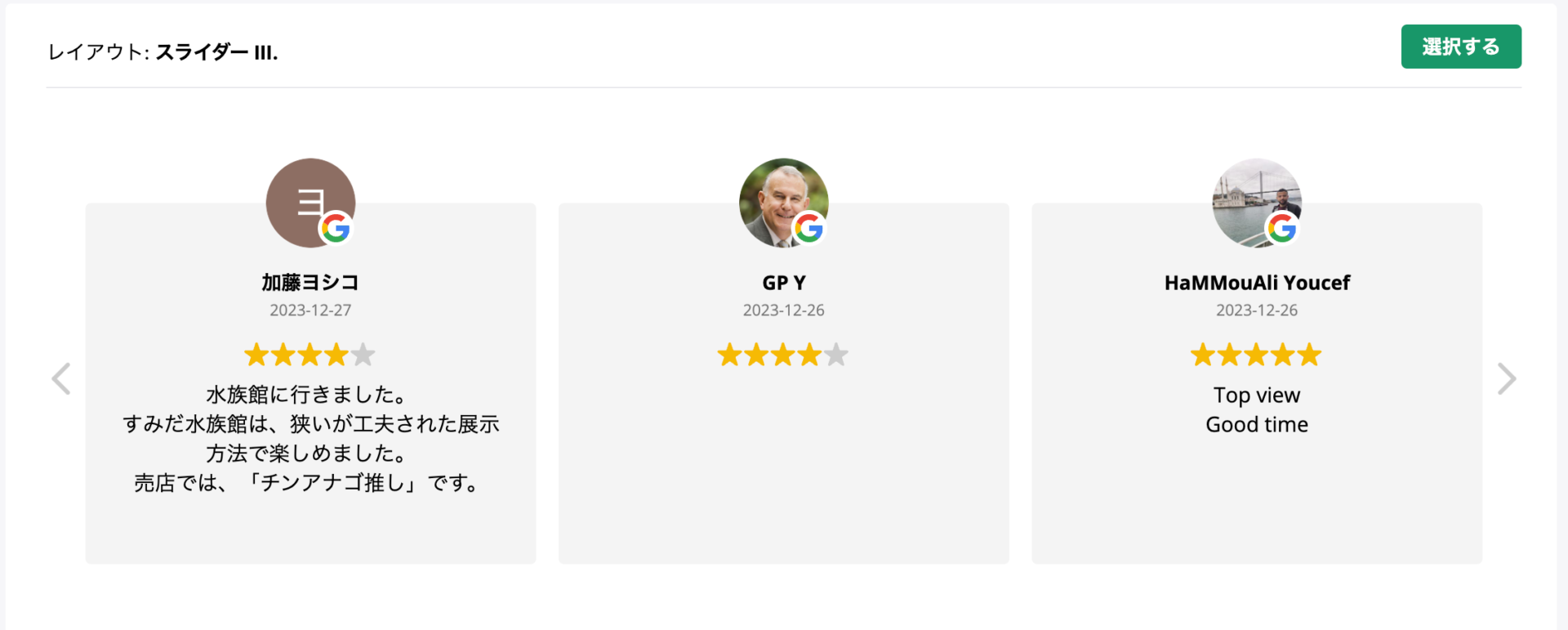
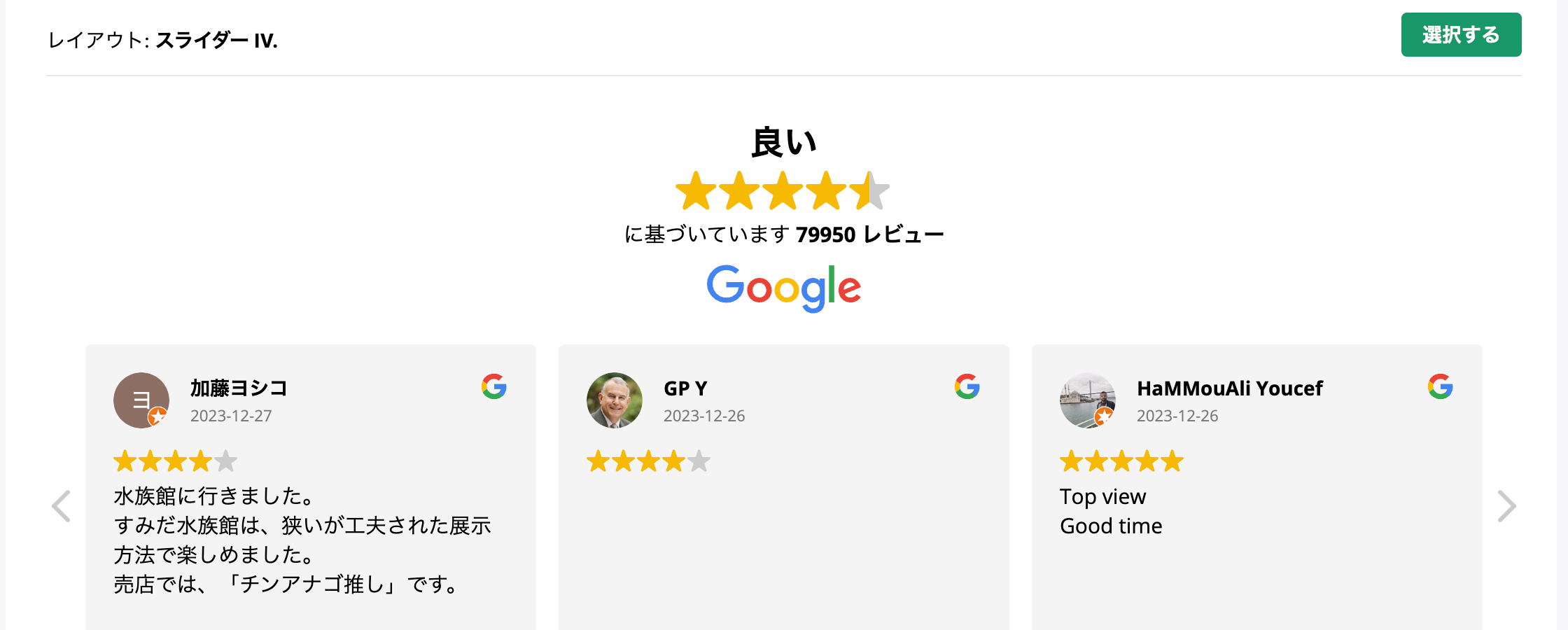
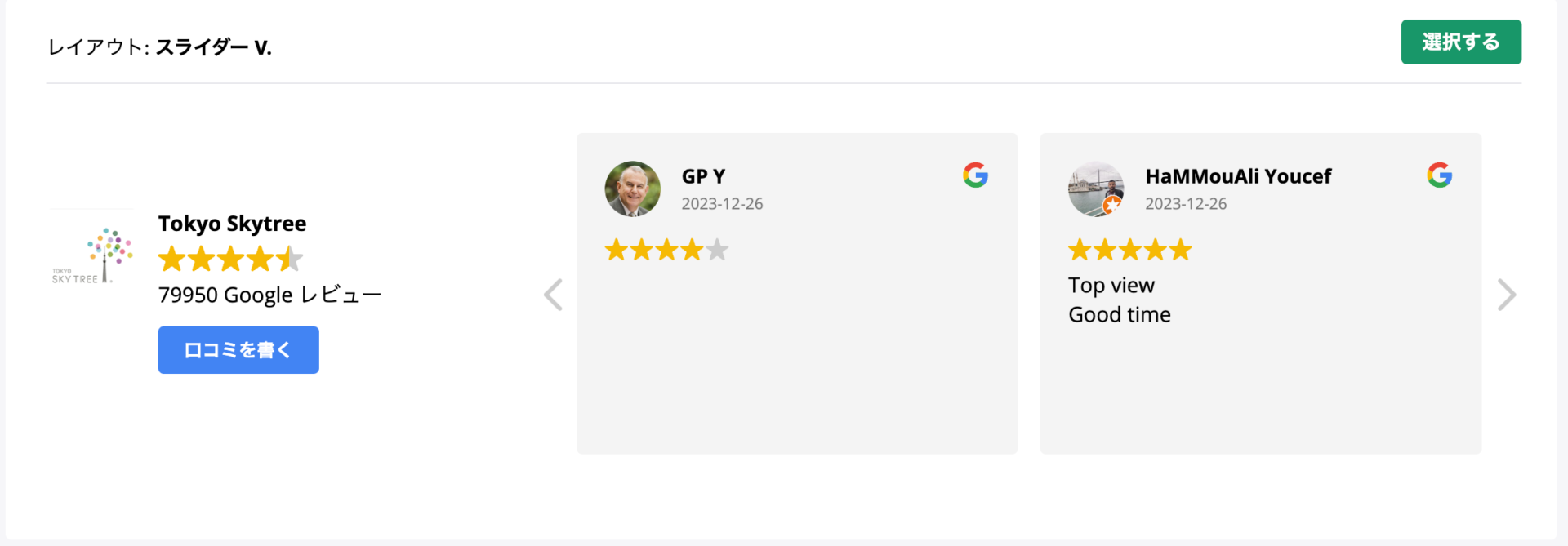
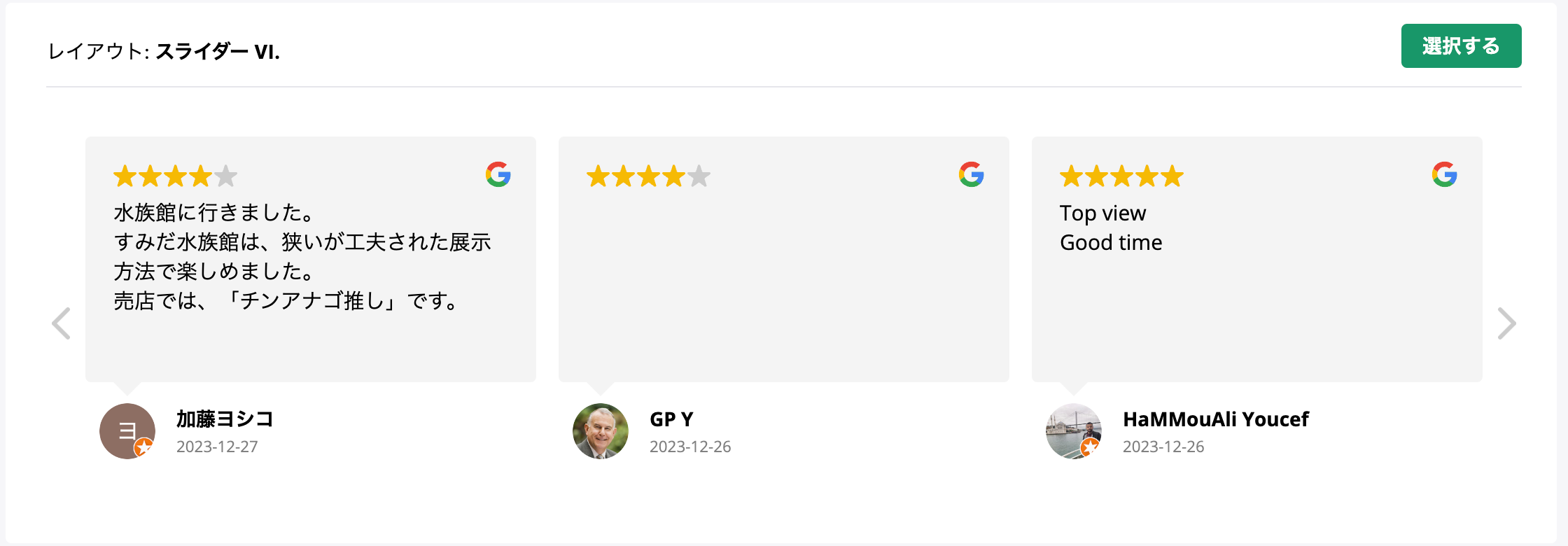
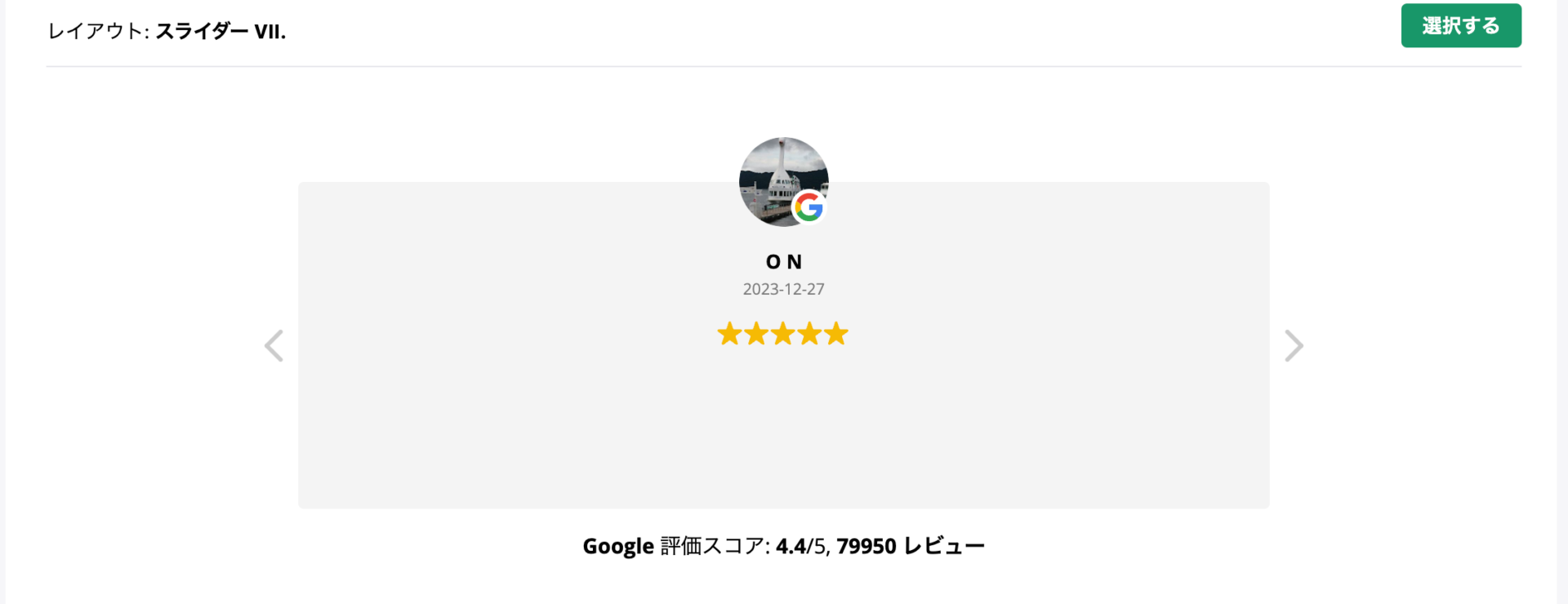
サイドバー
「サイドバー」の表示方法は4種類から選択できます。
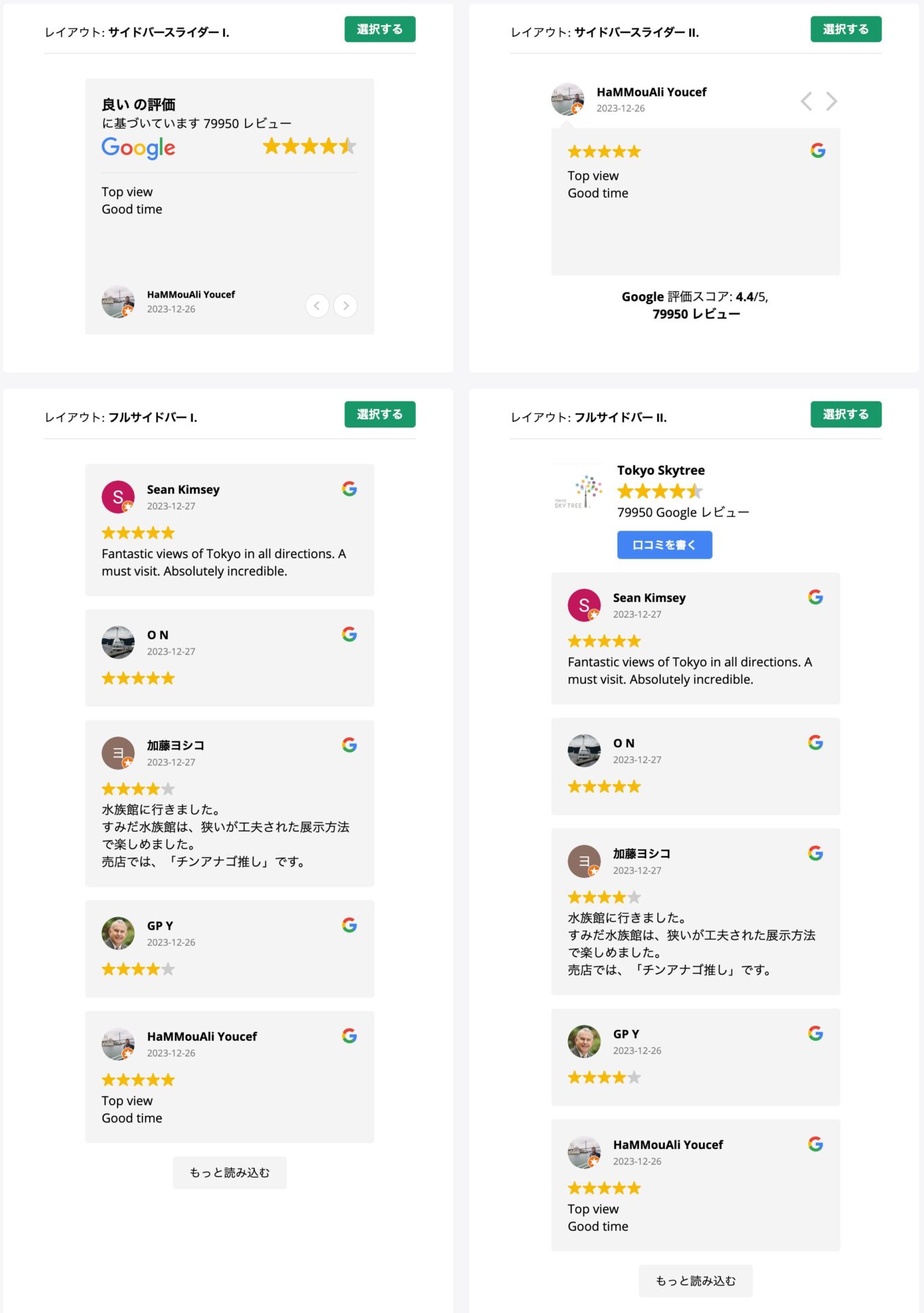
リスト
「リスト」の表示方法は1種類です。
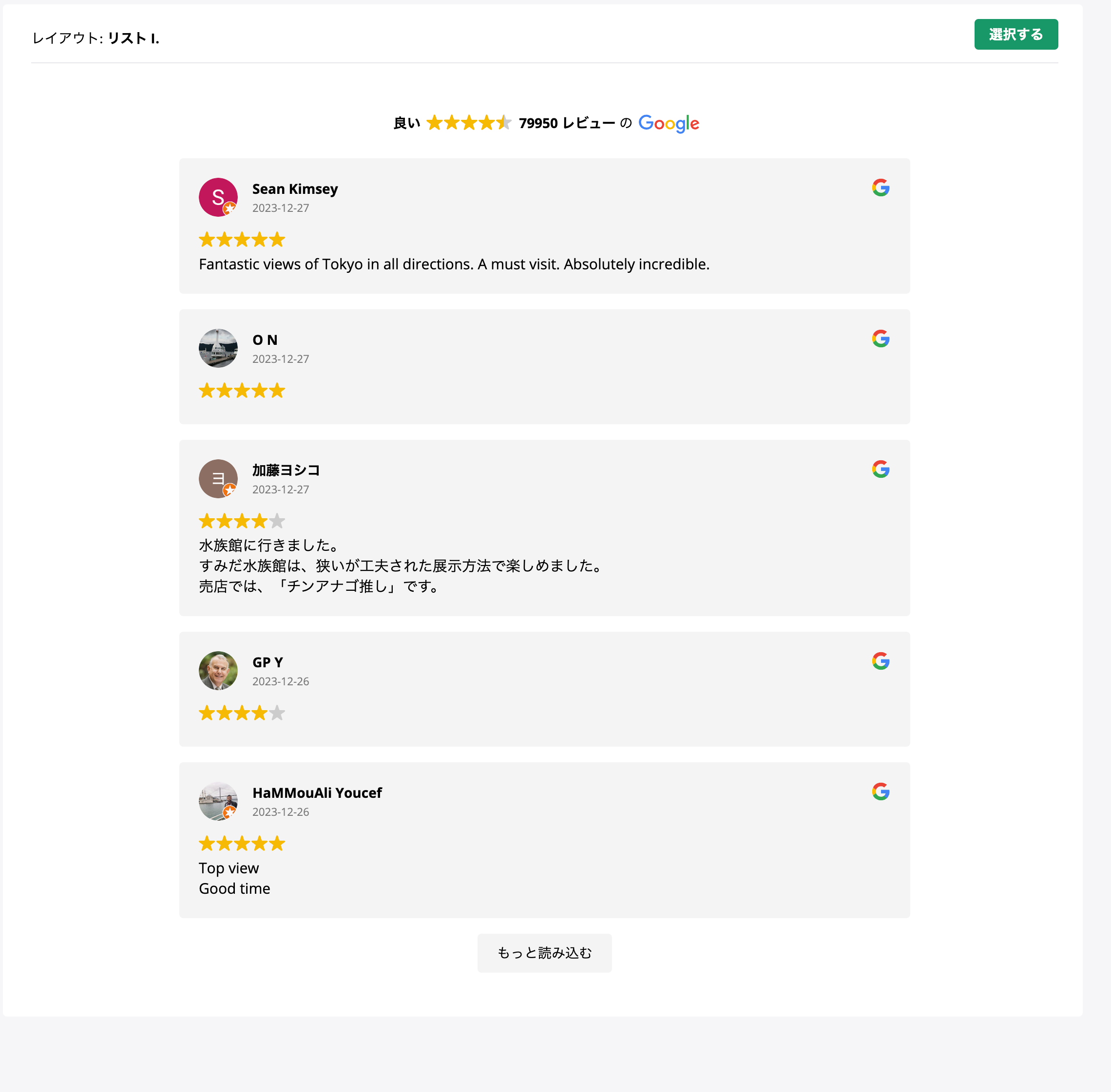
グリット
「グリット」の表示方法は2種類から選択できます。
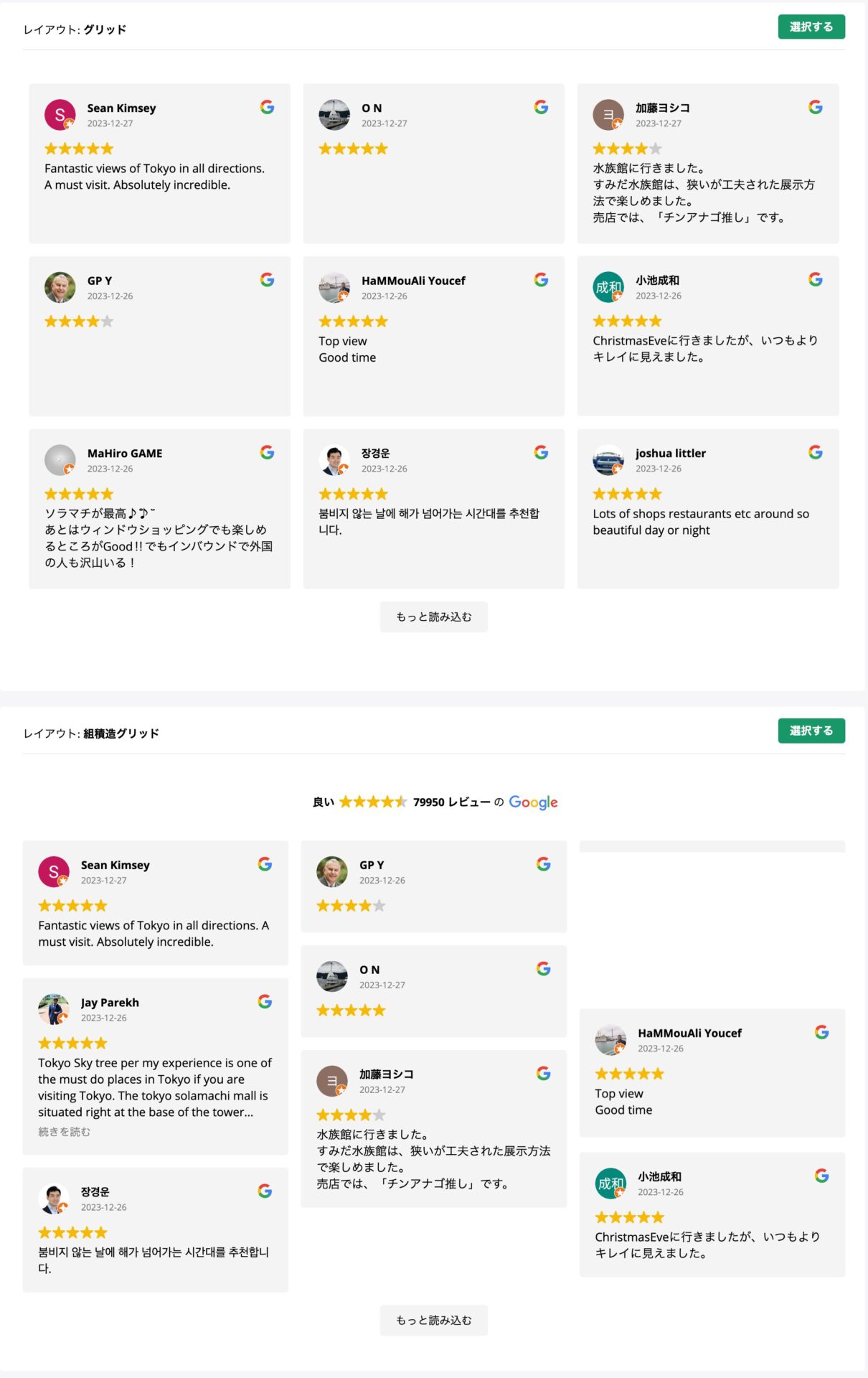
バッジ
「バッジ」の表示方法は6種類から選択できます。
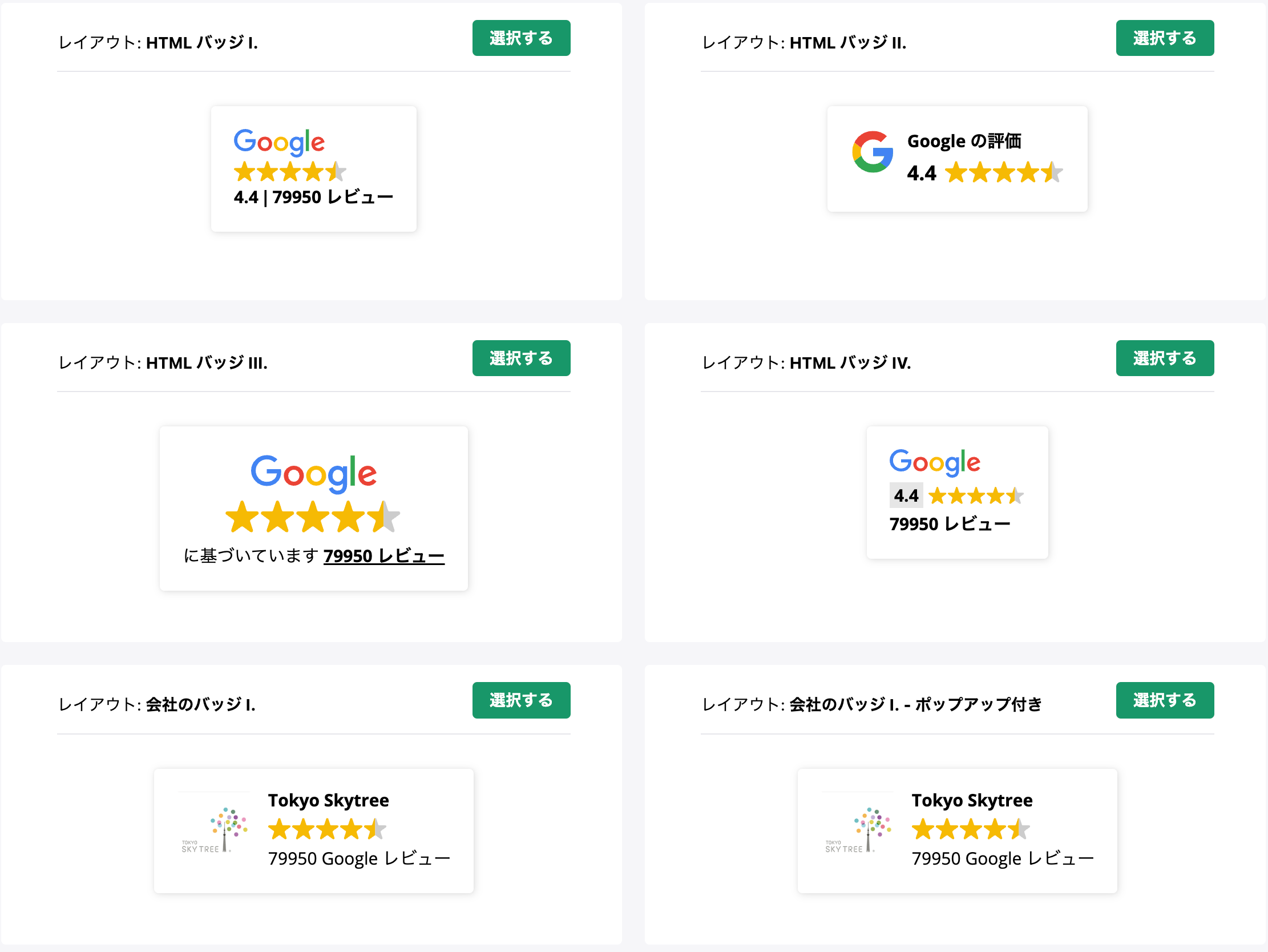
ボタン
「ボタン」の表示方法は7種類から選択できます。
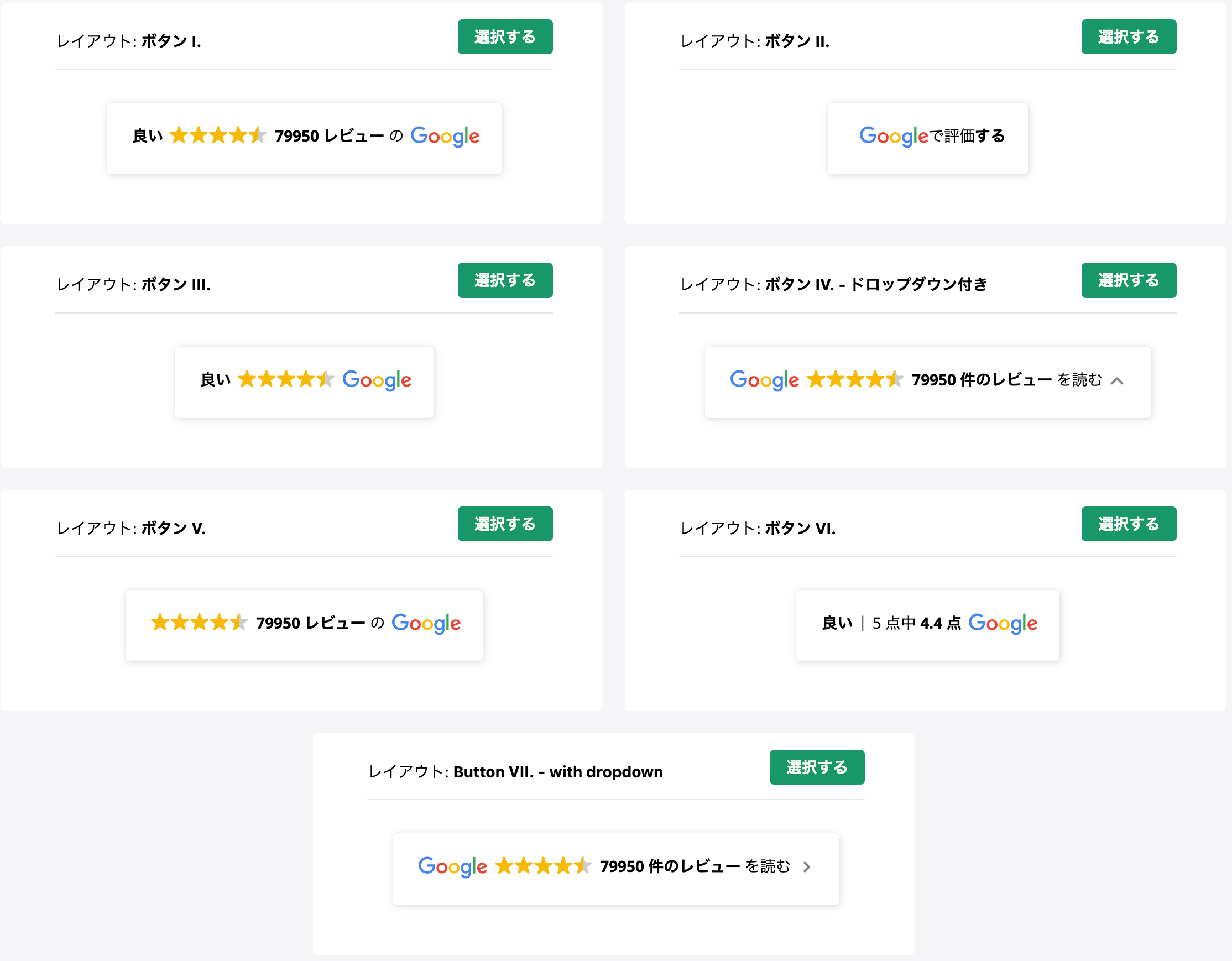
Floating
「Floating」の表示方法は4種類から選択できます。
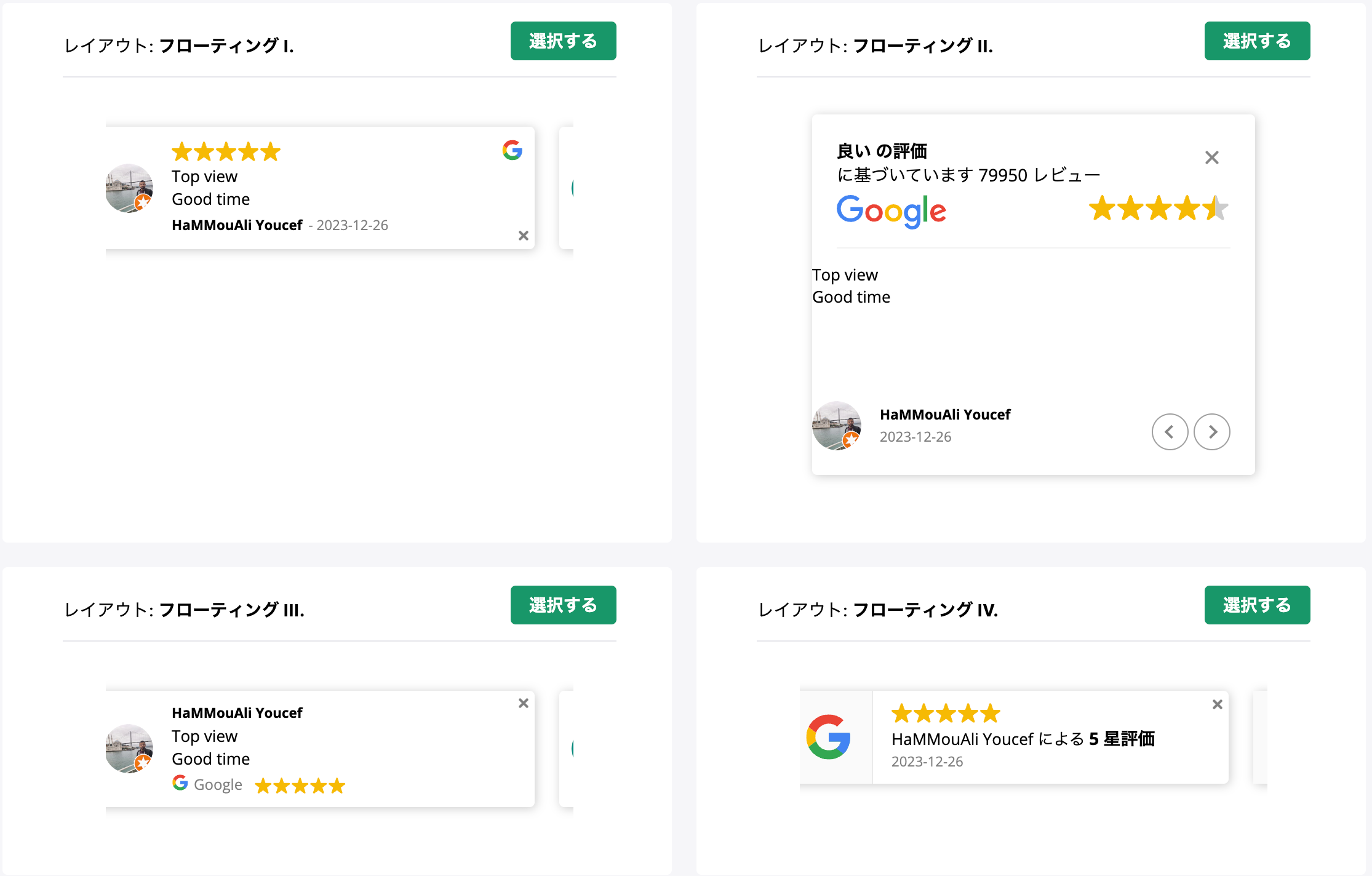
現れる
「現れる」の表示方法は4種類から選択できます。
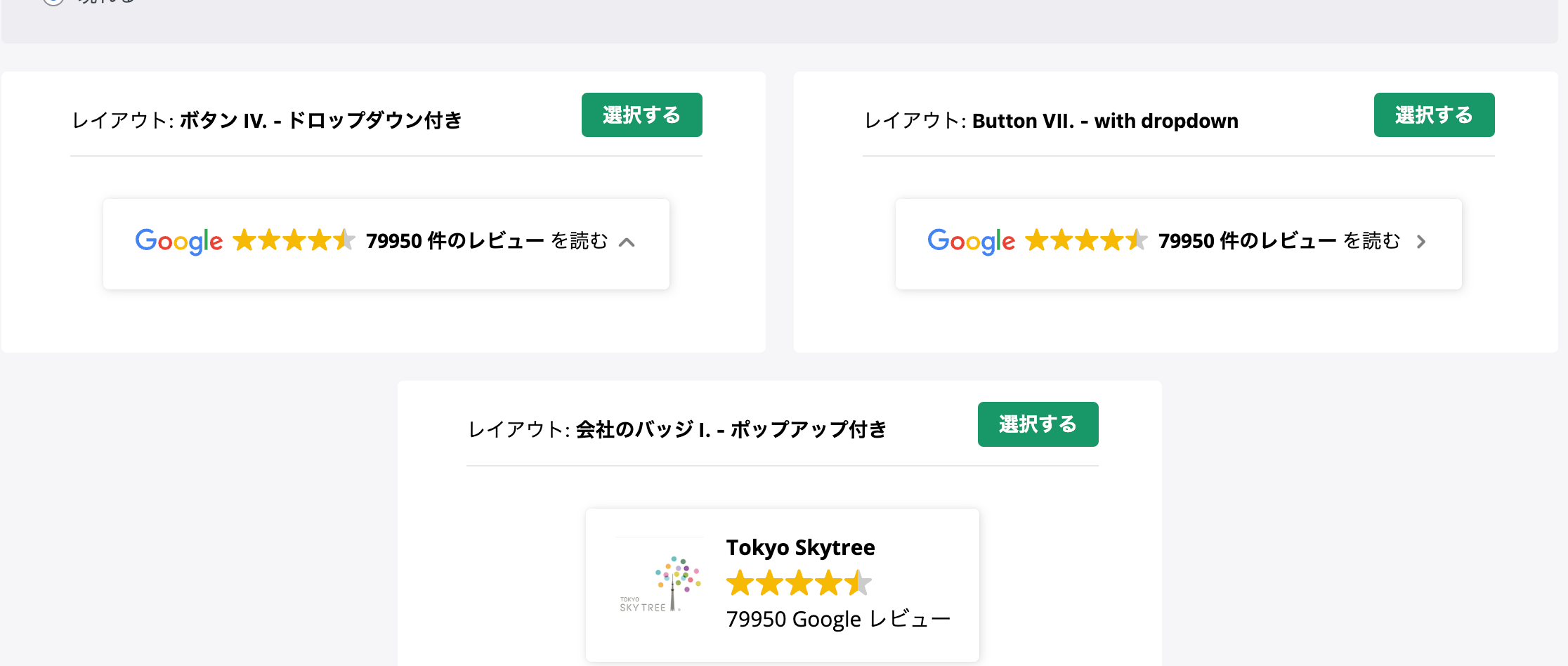
スタイルを選択
スタイルも、それぞれ8種類から選択することができます。(以下はレイアウト:スライダーを選択した時のスタイル一覧です。)
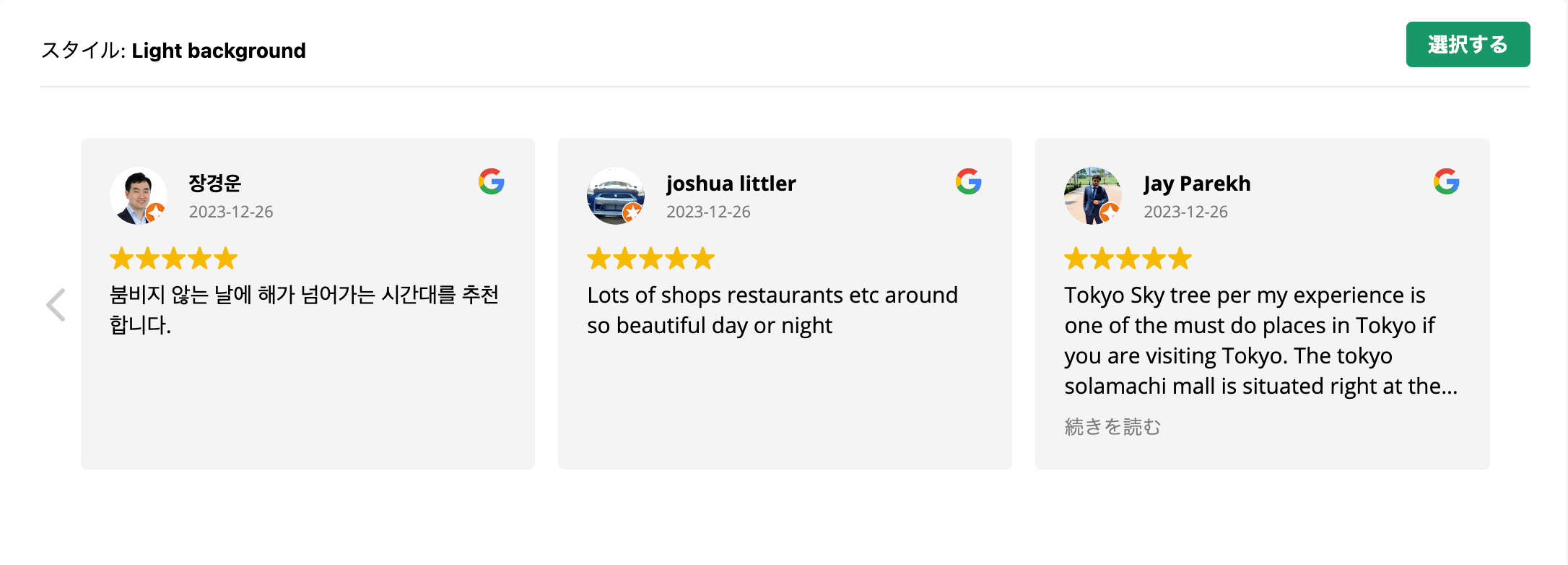
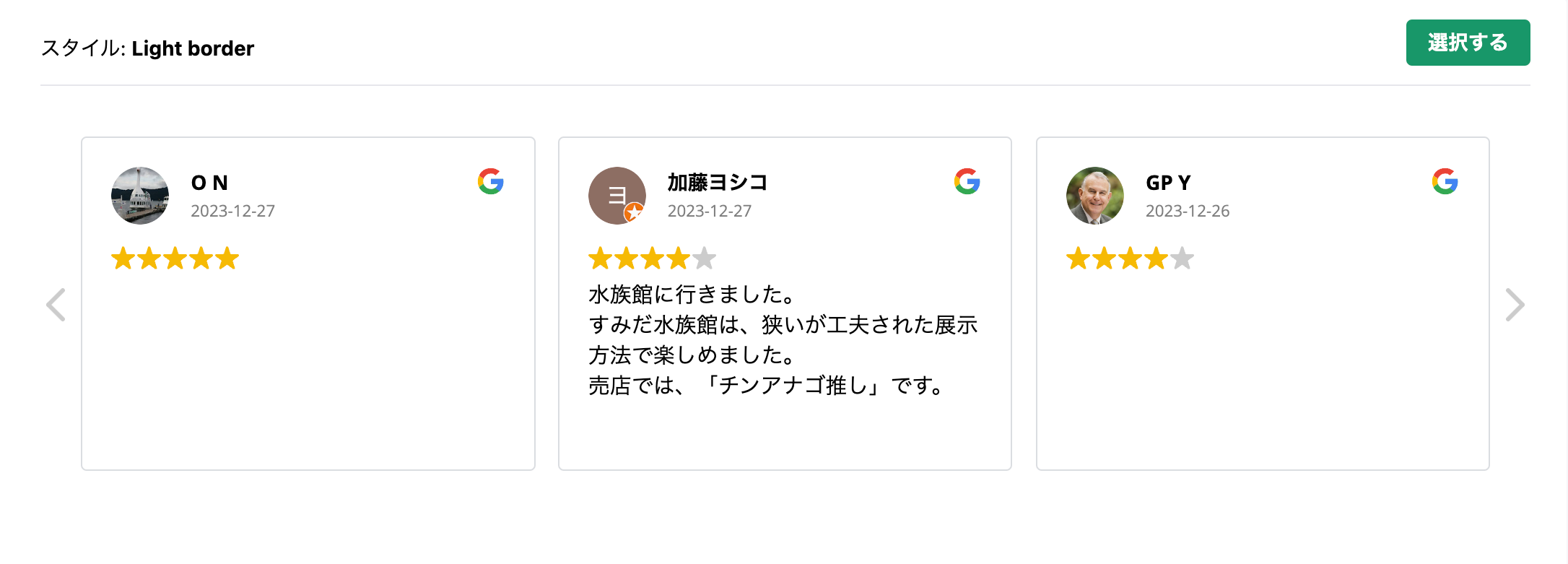
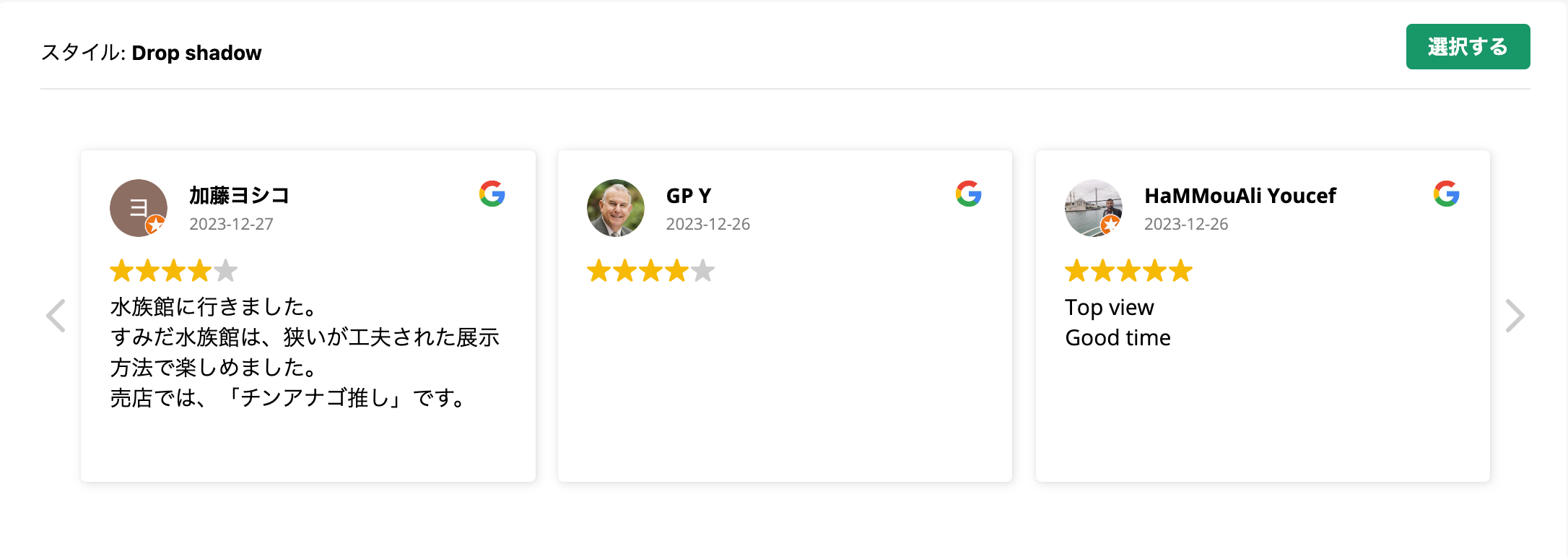
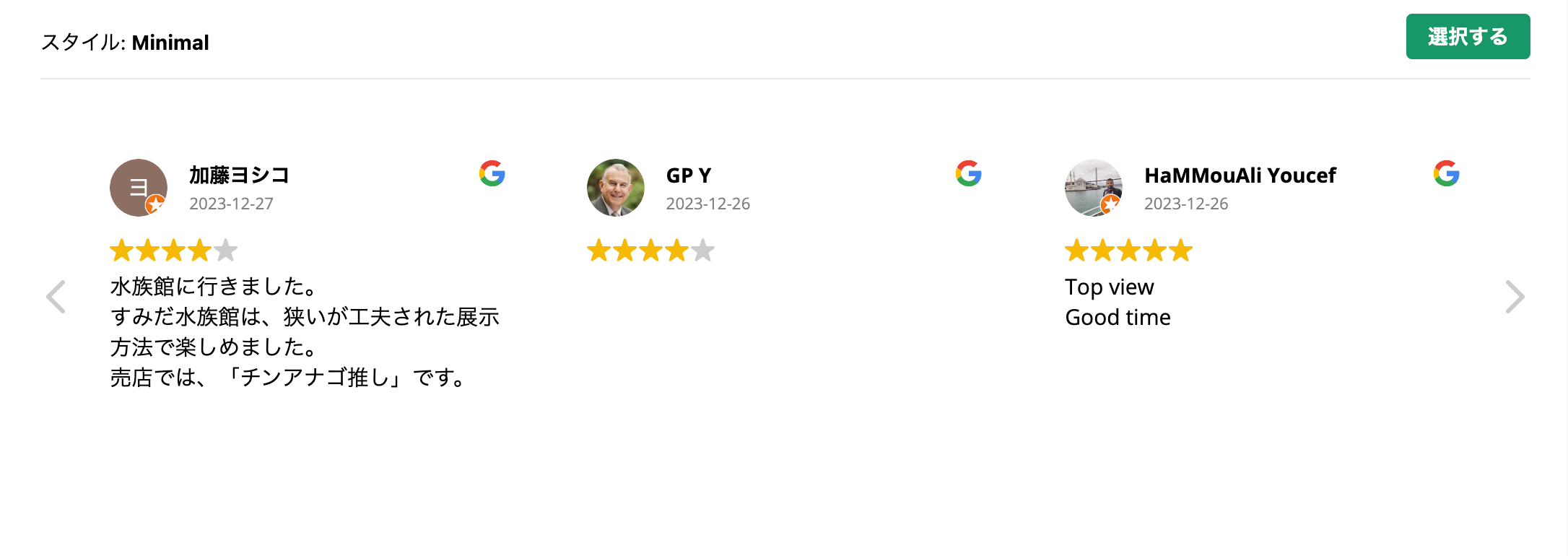
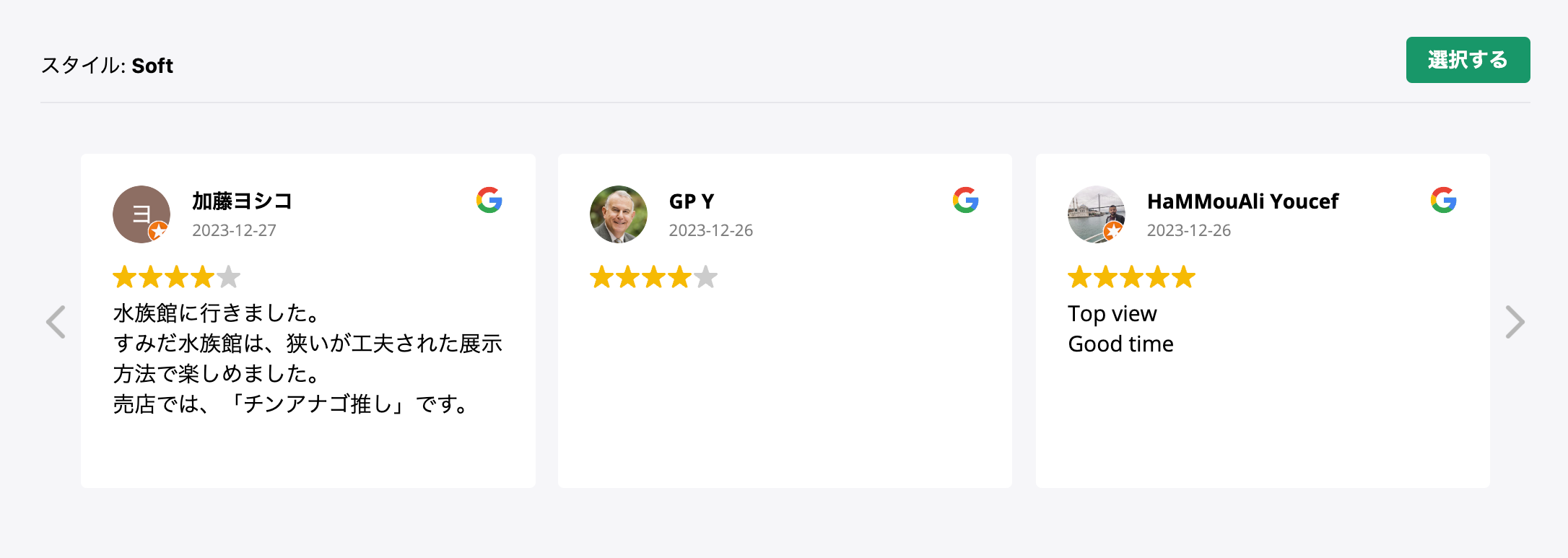

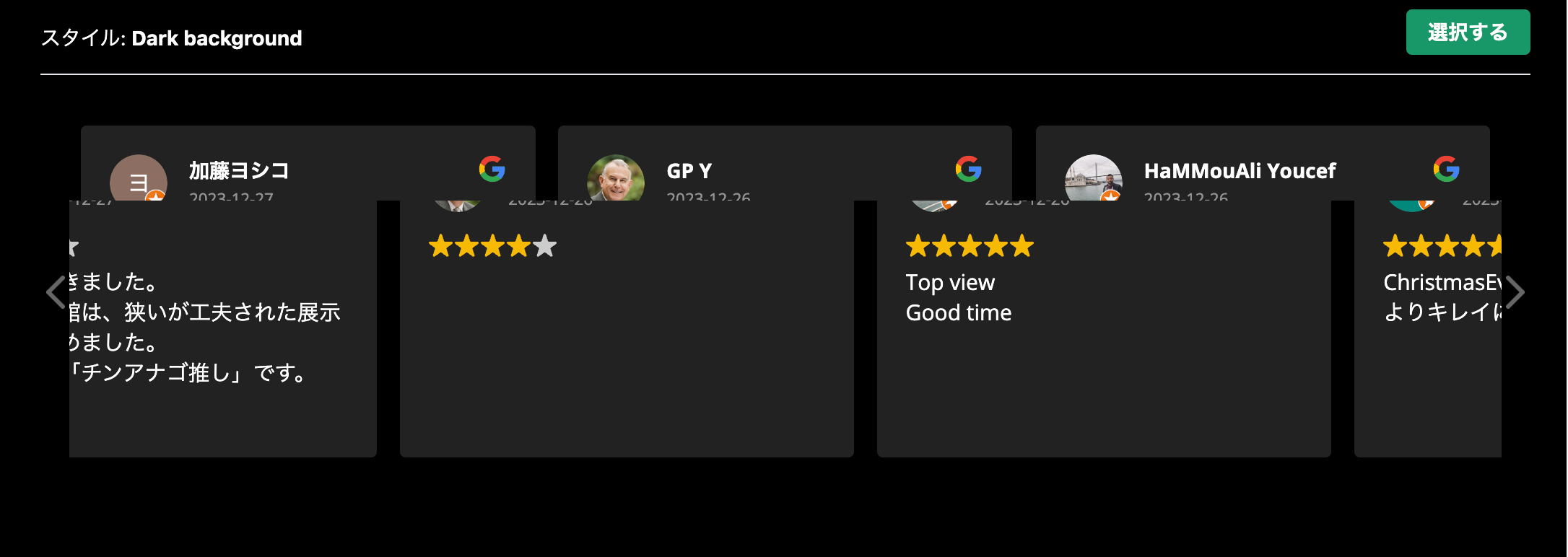
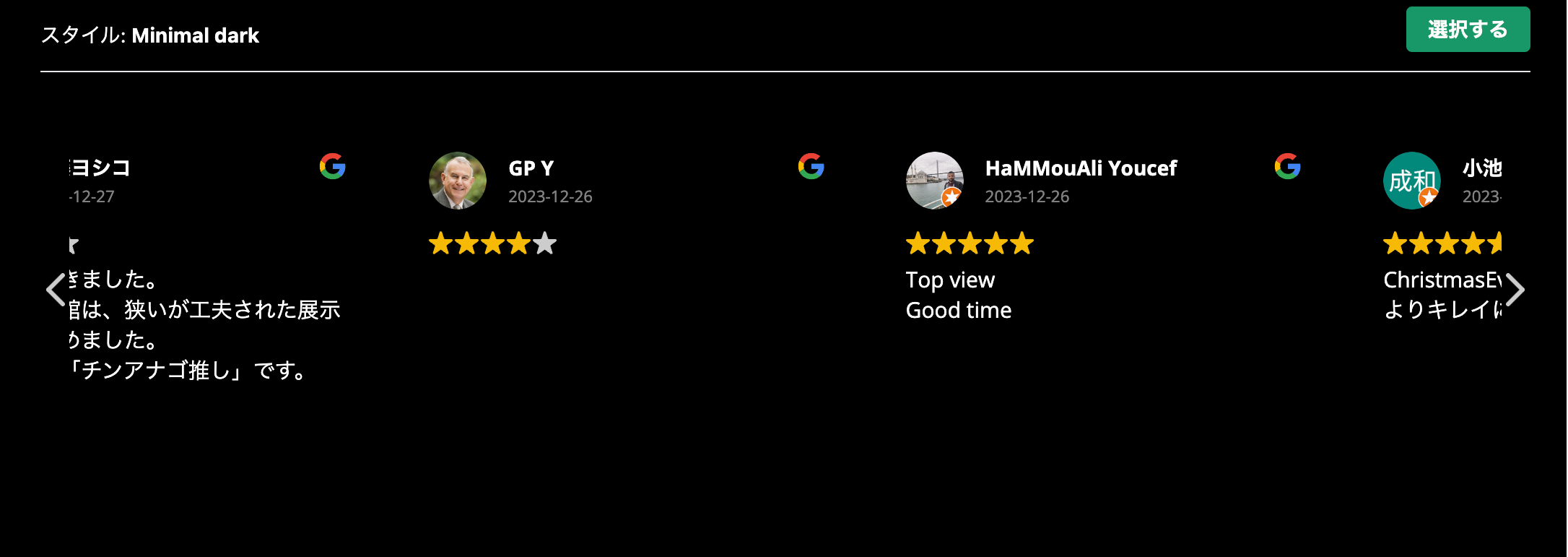
ウィジェット設定
コードを挿入
レビューの更新

有料版では、自動更新機能がついています。
今回ご紹介したように、無料版でも充分な機能が揃っていますが、もし口コミが頻繁に投稿される場合や、すぐにWordPressに表示したい場合、更新作業がめんどうに感じてしまう方は、有料版を検討してみてください。
レビュー数が更新されないときは?
選択するレイアウトによっては、レビュー数が表示されていますが、上記のレビューの更新をおこなったときに、レビューの数(下記画像の赤囲み部分)が更新されないことがあります。
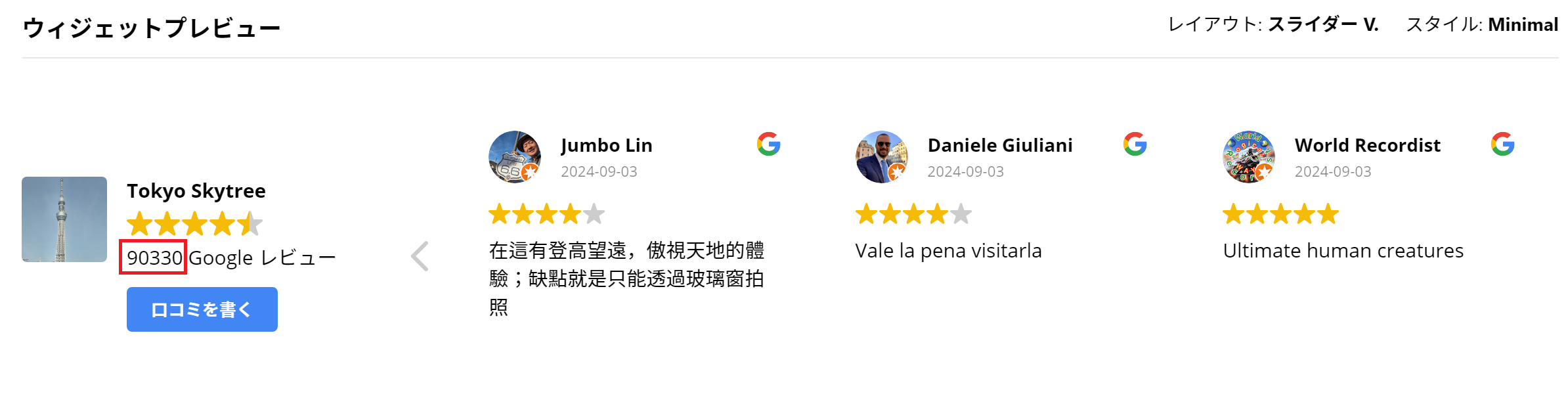
その場合は、「①接続する Google」を再度クリック→「切断する」ボタンをクリックして、一度接続を切断してから、再度、接続の設定をおこなう必要があります。
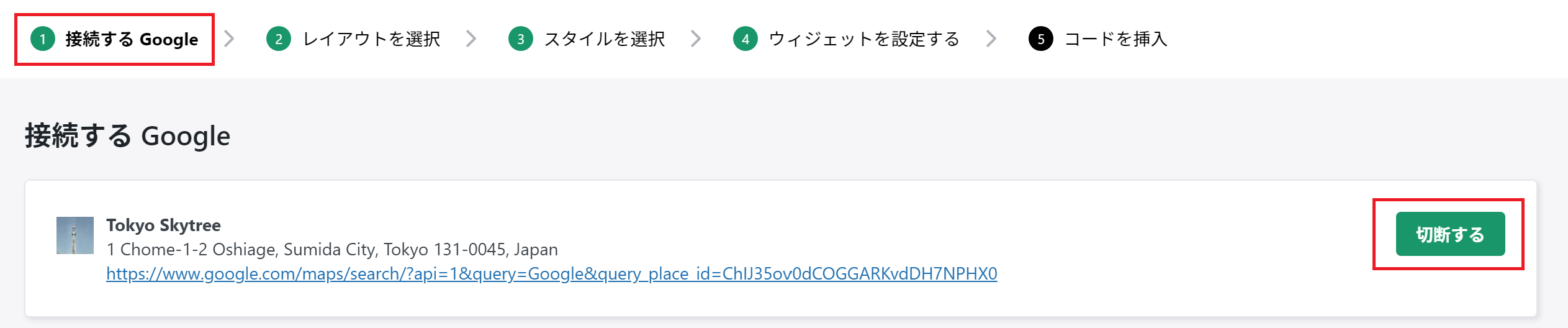
切断をおこなうときの注意点
接続を切断すると、レイアウトやスタイルなどを、再度設定する必要があるため、切断前に、レイアウトやスタイル、ウィジェットなどでおこなっていた設定をメモしておくと安心です!
投稿者プロフィール
-
元銀行員。退行後手に職をつけたい気持ちから元々興味があったWeb制作の道へ。
訓練校でHTMLやCSS、デザインについて半年間学び、その後デザイン会社で2年程度の実務経験を積む。
日々の業務を通して、お客様自身で更新・運用できる生きたサイトを作成できるWordPressの需要を感じ、2024年7月より株式会社ウェブロードに入社。
技術やデザイン、知識を磨きながらお客様視点での制作・運用を行っている。
最新の投稿
 WordPress講座2024年7月3日レスポンシブデザインを意識したカラムブロックの使い方
WordPress講座2024年7月3日レスポンシブデザインを意識したカラムブロックの使い方 WordPress講座2024年6月18日カスタムフィールドにプラグイン【WP Imp Exp】を使ってインポートする方法
WordPress講座2024年6月18日カスタムフィールドにプラグイン【WP Imp Exp】を使ってインポートする方法 WordPress講座2024年4月5日カスタムフィールドの簡単な作り方をご紹介!
WordPress講座2024年4月5日カスタムフィールドの簡単な作り方をご紹介! WordPressのプラグイン2024年3月18日カスタム投稿でウェブサイトを簡単カスタマイズ
WordPressのプラグイン2024年3月18日カスタム投稿でウェブサイトを簡単カスタマイズ
お問合せフォームはこちら
弊社サービスをご検討いただきありがとうございます。
こちらのカテゴリ内のご質問と回答で解決できない場合は、ぜひ下記フォームよりお問い合わせください。ご相談・お見積りのご依頼は無料です。
お申込前のお打ち合わせはメール/お電話/GoogleMeet等オンラインでもご対応可能です。全国からお問い合わせを受付けています。 翌営業日を過ぎても弊社からの連絡がない場合はメールが届いていませんので、大変お手数をお掛けしますが、下記メールアドレスにご連絡ください。
翌営業日を過ぎても弊社からの連絡がない場合はメールが届いていませんので、大変お手数をお掛けしますが、下記メールアドレスにご連絡ください。